SUR CETTE PAGE
Comprendre la politique de sélection des sauvegardes pour le protocole OSPF
Configuration de la stratégie de sélection de sauvegarde pour le protocole OSPF
Alternative sans boucle indépendante de la topologie avec routage de segments pour OSPF
Exemple : configuration de la stratégie de sélection de sauvegarde pour le protocole OSPF ou OSPF3
Exemple : injection de routes OSPF dans la table de routage BGP
Présentation des stratégies d’importation et d’exportation pour les synthèses réseau
Exemple : configuration d’une stratégie d’exportation OSPF pour les synthèses réseau
Exemple : configuration d’une stratégie d’importation OSPF pour les synthèses réseau
Configuration de la stratégie de routage OSPF
Comprendre les stratégies de routage
Pour certains fournisseurs de plates-formes de routage, le flux de routes se produit entre différents protocoles. Si, par exemple, vous souhaitez configurer la redistribution de RIP vers OSPF, le processus RIP indique au processus OSPF qu’il dispose de routes qui peuvent être incluses pour la redistribution. Dans Junos OS, il n’y a pas beaucoup d’interaction directe entre les protocoles de routage. Au lieu de cela, il existe des points de rassemblement centraux où tous les protocoles installent leurs informations de routage. Il s’agit des principales tables de routage unicast inet.0 et inet6.0.
À partir de ces tables, les protocoles de routage calculent le meilleur routage vers chaque destination et les placent dans une table de transfert. Ces routes sont ensuite utilisées pour transférer le trafic du protocole de routage vers une destination, et elles peuvent être annoncées aux voisins.
- Importation et exportation de routes
- Routes actives et inactives
- Routes explicitement configurées
- Base de données dynamique
Importation et exportation de routes
Deux termes (import et export) expliquent comment les routes se déplacent entre les protocoles de routage et la table de routage.
Lorsque le moteur de routage place les routes d’un protocole de routage dans la table de routage, il importe des routes dans la table de routage.
Lorsque le moteur de routage utilise des routes actives de la table de routage pour envoyer une publicité de protocole, il exporte des routes à partir de la table de routage.
Note:Le processus de déplacement des routes entre un protocole de routage et la table de routage est toujours décrit du point de vue de la table de routage. Autrement dit, les routes sont importées dans une table de routage à partir d’un protocole de routage et elles sont exportées d’une table de routage vers un protocole de routage. N’oubliez pas cette distinction lorsque vous travaillez avec des stratégies de routage.
Comme le montre la figure 1, vous utilisez des stratégies de routage d’importation pour contrôler les routes placées dans la table de routage, et exportez des stratégies de routage pour contrôler les routes annoncées de la table de routage vers les voisins.
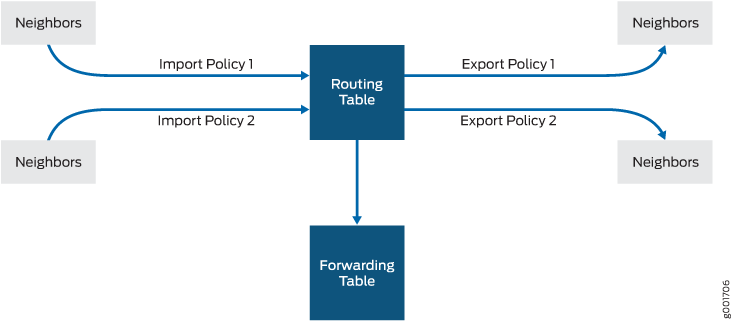
En général, les protocoles de routage placent tous leurs routes dans la table de routage et annoncent un ensemble limité de routes à partir de la table de routage. Les règles générales de gestion des informations de routage entre les protocoles de routage et la table de routage sont connues sous le nom de cadre de stratégie de routage.
Le cadre de stratégie de routage est composé de règles par défaut pour chaque protocole de routage qui déterminent les routes qu’il place dans la table de routage et les annonces à partir de la table de routage. Les règles par défaut de chaque protocole de routage sont appelées stratégies de routage par défaut.
Vous pouvez créer des stratégies de routage pour anticiper les stratégies par défaut, qui sont toujours présentes. Une stratégie de routage vous permet de modifier le cadre de stratégie de routage en fonction de vos besoins. Vous pouvez créer et implémenter vos propres stratégies de routage pour effectuer les opérations suivantes :
Contrôlez les emplacements d’un protocole de routage dans la table de routage.
Contrôlez les routes actives annoncées par un protocole de routage à partir de la table de routage. Une route active est une route qui est choisie parmi toutes les routes de la table de routage pour atteindre une destination.
Manipuler les caractéristiques de route comme un protocole de routage place la route dans la table de routage ou annonce la route à partir de la table de routage.
Vous pouvez manipuler les caractéristiques de route pour contrôler le routage sélectionné comme route active pour atteindre une destination. Le routage actif est placé dans la table de transfert et est utilisé pour faire avancer le trafic vers la destination du routage. En général, la route active est également annoncée aux voisins d’un routeur.
Routes actives et inactives
Lorsque plusieurs routes pour une destination existent dans la table de routage, le protocole sélectionne une route active et cette route est placée dans la table de routage appropriée. Pour les routes à coût égal, Junos OS place plusieurs sauts suivants dans la table de routage appropriée.
Lorsqu’un protocole exporte des routes à partir de la table de routage, il exporte des routes actives uniquement. Cela s’applique aux actions spécifiées par les stratégies d’exportation par défaut et définies par l’utilisateur.
Lors de l’évaluation des routes à exporter, le moteur de routage utilise uniquement des routes actives à partir de la table de routage. Par exemple, si une table de routage contient plusieurs routes vers la même destination et qu’une route possède une métrique préférable, seule cette route est évaluée. En d’autres termes, une politique d’exportation n’évalue pas toutes les routes; il n’évalue que les routes qu’un protocole de routage est autorisé à annoncer à un voisin.
Par défaut, BGP annonce les routes actives. Toutefois, vous pouvez configurer BGP pour qu’il annonce les routes inactives, qui vont à la même destination que les autres routes, mais qui ont des mesures moins préférables.
Routes explicitement configurées
Un routage explicitement configuré est un chemin que vous avez configuré. Les routes directes ne sont pas configurées explicitement. Elles sont créées à la suite de la configuration des adresses IP sur une interface. Les routes explicitement configurées comprennent des routes agrégées, générées, locales et statiques. (Une route agrégée est une route qui distille des groupes de routes avec des adresses communes en une seule route. Un routage généré est un routage utilisé lorsque la table de routage ne dispose pas d’informations sur la façon d’atteindre une destination particulière. Une route locale est une adresse IP attribuée à une interface de routeur. Un routage statique est un chemin immuable vers une destination.)
Le logiciel de cadre de stratégies traite les routes directement et explicitement configurées comme si elles étaient apprises via des protocoles de routage ; par conséquent, ils peuvent être importés dans la table de routage. Les routes ne peuvent pas être exportées de la table de routage vers le pseudoprotocole, car ce protocole n’est pas un véritable protocole de routage. Toutefois, les routes agrégées, directes, générées et statiques peuvent être exportées de la table de routage vers des protocoles de routage, alors que les routes locales ne le peuvent pas.
Base de données dynamique
Dans Junos OS version 9.5 et versions ultérieures, vous pouvez configurer des stratégies de routage et certains objets de stratégie de routage dans une base de données dynamique qui n’est pas soumise à la même vérification requise par la base de données de configuration standard. Ainsi, vous pouvez rapidement valider ces stratégies de routage et ces objets de stratégie, qui peuvent être référencés et appliqués dans la configuration standard selon les besoins. BGP est le seul protocole auquel vous pouvez appliquer des stratégies de routage qui font référence aux stratégies configurées dans la base de données dynamique. Une fois qu’une stratégie de routage basée sur la base de données dynamique est configurée et validée dans la configuration standard, vous pouvez rapidement modifier les stratégies de routage existantes en modifiant les objets de stratégie dans la base de données dynamique. Étant donné que Junos OS ne valide pas les modifications de configuration apportées à la base de données dynamique, lorsque vous utilisez cette fonctionnalité, vous devez tester et vérifier toutes les modifications de configuration avant de les valider.
Voir aussi
Comprendre la stratégie de routage OSPF
Chaque stratégie de routage est identifiée par un nom de stratégie. Le nom peut contenir des lettres, des chiffres et des traits d’union (-) et peut contenir jusqu’à 255 caractères. Pour inclure des espaces dans le nom, joignez le nom entier entre deux guillemets. Chaque nom de stratégie de routage doit être unique dans une configuration. Une fois qu’une stratégie est créée et nommée, elle doit être appliquée avant qu’elle ne soit active.
Dans l’instruction import , vous indiquez le nom de la stratégie de routage utilisée pour filtrer l’installation de routes externes OSPF dans les tables de routage des voisins OSPF. Vous pouvez filtrer les routes, mais pas l’inondation de l’adresse d’état de liaison (LSA). Une route externe est une route qui se trouve à l’extérieur du système autonome (AS) OSPF. La stratégie d’importation n’a aucun impact sur la base de données OSPF. Cela signifie que la politique d’importation n’a aucun impact sur les publicités d’état de lien.
Dans l’instruction export , vous indiquez le nom de la stratégie de routage à évaluer lors de l’exportation de routes de la table de routage vers OSPF.
Par défaut, si un équipement de routage possède plusieurs zones OSPF, les routes apprises provenant d’autres zones sont automatiquement installées dans la zone 0 de la table de routage.
Pour spécifier plusieurs stratégies et créer une chaîne de stratégies, vous pouvez lister les stratégies à l’aide d’un espace comme séparateur. Si plusieurs stratégies sont spécifiées, elles sont évaluées dans l’ordre dans lequel elles sont spécifiées. Dès qu’une action d’acceptation ou de rejet est exécutée, l’évaluation de la chaîne de stratégies prend fin.
Cette rubrique décrit les informations suivantes :
- Conditions de la stratégie de routage
- Conditions de correspondance des stratégies de routage
- Actions des stratégies de routage
Conditions de la stratégie de routage
Les stratégies de routage sont composées d’un ou plusieurs termes. Un terme est une structure nommée dans laquelle les conditions et les actions de correspondance sont définies. Vous pouvez définir un ou plusieurs termes. Le nom peut contenir des lettres, des chiffres et des traits d’union ( - ) et peut contenir jusqu’à 255 caractères. Pour inclure des espaces dans le nom, joignez le nom entier entre deux guillemets.
Chaque terme contient un ensemble de conditions de correspondance et un ensemble d’actions :
Les conditions de correspondance sont des critères qu’une route doit respecter avant que les actions puissent être appliquées. Si un routage correspond à tous les critères, une ou plusieurs actions sont appliquées au routage.
Les actions spécifient s’il faut accepter ou rejeter le routage, contrôler l’évaluation d’une série de stratégies et manipuler les caractéristiques associées à une route.
Conditions de correspondance des stratégies de routage
Une condition de correspondance définit les critères auxquels un routage doit correspondre pour qu’une action se déroule. Vous pouvez définir une ou plusieurs conditions de correspondance pour chaque terme. Si un routage correspond à toutes les conditions de correspondance d’un terme particulier, les actions définies pour ce terme sont traitées.
Chaque terme peut inclure deux déclarations, from et to, qui définissent les conditions de correspondance :
Dans l’instruction
from, vous définissez les critères auxquels un routage entrant doit correspondre. Vous pouvez spécifier une ou plusieurs conditions de correspondance. Si vous en spécifiez plusieurs, ils doivent tous correspondre à la route pour qu’une correspondance se produise.L’instruction
fromest facultative. Si vous omettez lesfrominstructions et lestoinstructions, toutes les routes sont considérées comme correspondant.Note:Dans les stratégies d’exportation, l’omission de l’énoncé
fromd’une politique de routage peut entraîner des résultats inattendus.Dans l’instruction
to, vous définissez les critères auxquels un routage sortant doit correspondre. Vous pouvez spécifier une ou plusieurs conditions de correspondance. Si vous en spécifiez plusieurs, ils doivent tous correspondre à la route pour qu’une correspondance se produise.
L’ordre des conditions de correspondance d’un terme n’est pas important, car un routage doit correspondre à toutes les conditions de correspondance d’un terme pour qu’une action soit prise.
Pour obtenir la liste complète des conditions de correspondance, voir Configuration des conditions de correspondance dans les conditions de stratégie de routage.
Actions des stratégies de routage
Une action définit ce que l’équipement de routage fait avec le routage lorsque celui-ci correspond à toutes les conditions de correspondance dans le from et to les déclarations pour un terme particulier. Si un terme n’a from pas d’instructions to , toutes les routes sont considérées comme correspondant et les actions s’appliquent à toutes les routes.
Chaque terme peut comporter un ou plusieurs des types d’actions suivants. Les actions sont configurées sous l’instruction then .
Les actions de contrôle des flux, qui affectent l’acceptation ou le rejet de la route et l’évaluation du terme ou de la stratégie de routage à venir.
Actions qui manipulent les caractéristiques de route.
Action de traçage, qui journalise les correspondances de route.
L’instruction then est facultative. Si vous l’omettez, l’une des opérations suivantes se produit :
Le terme suivant de la stratégie de routage, le cas échéant, est évalué.
Si la stratégie de routage n’a plus de termes, la stratégie de routage suivante, le cas échéant, est évaluée.
S’il n’y a plus de conditions ou de stratégies de routage, l’action
acceptrejectspécifiée par la stratégie par défaut est exécutée.
Pour obtenir une liste complète des actions de stratégie de routage, consultez configuration des actions en termes de stratégie de routage.
Comprendre la politique de sélection des sauvegardes pour le protocole OSPF
La prise en charge des routes alternatives sans boucle (LFA) OSPF permet essentiellement de rediriger rapidement l’IP pour OSPF. Junos OS précompute plusieurs routes de sauvegarde sans boucle pour toutes les routes OSPF. Ces routes de sauvegarde sont préinstallées dans le moteur de transfert de paquets, qui effectue une réparation locale et implémente le chemin de secours lorsque la liaison d’un saut suivant principal pour un routage particulier n’est plus disponible. La sélection de la LFA s’effectue au hasard en sélectionnant n’importe quelle LFA correspondante pour progresser vers la destination donnée. Cela ne garantit pas la meilleure couverture de sauvegarde disponible pour le réseau. Afin de choisir le meilleur LFA, Junos OS vous permet de configurer des stratégies de sélection de sauvegarde à l’échelle du réseau pour chaque destination (IPv4 et IPv6) et une interface de saut suivant primaire. Ces stratégies sont évaluées en fonction du groupe d’administrateurs, du srlg, de la bande passante, du type de protection, des mesures et des informations sur les nœuds.
Lors du calcul SPF (Shortest Path-First), chaque nœud et attribut de liaison du chemin de sauvegarde est accumulé par IGP et associé à chaque nœud (routeur) dans la topologie. Le saut suivant du meilleur chemin de sauvegarde est sélectionné comme saut suivant de sauvegarde dans la table de routage. En général, les règles d’évaluation des stratégies de sauvegarde sont classées selon les types suivants :
Élagage : règles configurées pour sélectionner le chemin de sauvegarde éligible.
Commande : règles configurées pour sélectionner le meilleur parmi les chemins de sauvegarde éligibles.
Les stratégies de sélection de sauvegarde peuvent être configurées à la fois avec des règles d’élagage et de commande. Lors de l’évaluation des stratégies de sauvegarde, chaque chemin de sauvegarde se voit attribuer un score, une valeur entière qui signifie le poids total des critères évalués. Le chemin de sauvegarde avec le score le plus élevé est sélectionné.
Pour appliquer la sélection LFA, configurez diverses règles pour les attributs suivants :
admin-group – Les groupes d’administration, également appelés coloration de lien ou classe de ressources, sont assignés manuellement des attributs qui décrivent la « couleur » des liens, de sorte que les liaisons de la même couleur appartiennent conceptuellement à la même classe. Ces groupes d’administration configurés sont définis sous le protocole MPLS. Vous pouvez utiliser des groupes d’administration pour implémenter diverses stratégies de sélection de sauvegarde à l’aide de l’option exclure, inclure-tout, include-any ou préférence.
srlg : un groupe de liaisons à risque partagé (SRLG) est un ensemble de liens partageant une ressource commune, qui affecte toutes les liaisons de l’ensemble en cas d’échec de la ressource commune. Ces liaisons partagent le même risque de défaillance et sont donc considérées comme appartenant au même SRLG. Par exemple, les liaisons partageant une fibre commune se trouvent dans le même SRLG, car une défaillance de la fibre peut entraîner l’échec de toutes les liaisons du groupe. Un SRLG est représenté par un nombre unique de 32 bits au sein d’un domaine IGP (OSPF). Une liaison peut appartenir à plusieurs SRLG. Vous pouvez définir la sélection de sauvegarde pour autoriser ou rejeter les SRLG communs entre le chemin principal et le chemin de sauvegarde. Ce rejet des SRLG communs est basé sur l’absence de liaison ayant des SRLGs communs dans le saut suivant principal et le SPF de secours.
Note:Les groupes d’administration et les SRLG ne peuvent être créés que pour les topologies par défaut.
bande passante : la bande passante spécifie les contraintes de bande passante entre le chemin principal et le chemin de secours. La liaison de sauvegarde du saut suivant ne peut être utilisée que si la bande passante de l’interface de saut suivant de sauvegarde est supérieure ou égale à la bande passante du saut suivant principal.
type de protection : le type de protection protège la destination contre la défaillance du nœud principal ou la défaillance de liaison de la liaison principale. Vous pouvez configurer un nœud, un lien ou un nœud-liaison pour protéger la destination. Si le nœud de liaison est configuré , le LFA de protection des nœuds est préféré à la LFA de protection des liaisons.
nœud - Le nœud est des informations de stratégie par nœud. Ici, le nœud peut être un routeur directement connecté, un routeur distant comme RSVP backup LSP tail-end, ou tout autre routeur dans le chemin SPF de secours. Les nœuds sont identifiés via l’id de route annoncé par un nœud du LSP. Vous pouvez lister les nœuds à préférer ou à exclure dans le chemin de sauvegarde.
métrique : c’est la mesure qui décide de la façon dont les LFAs doivent être préférés. Dans le chemin de sélection de sauvegarde, les métriques racines et dest-metric sont les deux types de mesures. la métrique racine indique la mesure au voisin d’un saut ou à un routeur distant tel qu’un routeur de queue LSP de secours RSVP. Le dest-metric indique la mesure d’un voisin à un saut ou d’un routeur distant tel qu’un routeur LSP de secours RSVP jusqu’à la destination finale. L’évaluation métrique se fait par ordre croissant ou décroissant. Par défaut, la première préférence est donnée aux chemins de sauvegarde dont l’évaluation de destination est la plus faible, puis aux chemins de sauvegarde avec les mesures racines les plus basses.
L’ordre d’évaluation vous permet de contrôler l’ordre et les critères d’évaluation de ces attributs dans le chemin de sauvegarde. Vous pouvez configurer explicitement l’ordre d’évaluation. Seuls les attributs configurés influencent la sélection du chemin de sauvegarde. L’ordre d’évaluation par défaut de ces attributs pour la LFA est [ admin-group srlg protection-type node metric ] .
Les attributs TE ne sont pas pris en charge dans OSPFv3 et ne peuvent pas être utilisés pour l’évaluation des stratégies de sélection de sauvegarde pour les préfixes IPv6.
Voir aussi
Configuration de la stratégie de sélection de sauvegarde pour le protocole OSPF
La prise en charge des routes alternatives sans boucle (LFA) OSPF permet essentiellement de rediriger rapidement l’IP pour OSPF. Junos OS précompute plusieurs routes de sauvegarde sans boucle pour toutes les routes OSPF. Ces routes de sauvegarde sont préinstallées dans le moteur de transfert de paquets, qui effectue une réparation locale et implémente le chemin de secours lorsque la liaison d’un saut suivant principal pour un routage particulier n’est plus disponible. La sélection de la LFA s’effectue au hasard en sélectionnant n’importe quelle LFA correspondante pour progresser vers la destination donnée. Cela ne garantit pas la meilleure couverture de sauvegarde disponible pour le réseau. Afin de choisir le meilleur LFA, Junos OS vous permet de configurer des stratégies de sélection de sauvegarde à l’échelle du réseau pour chaque destination (IPv4 et IPv6) et une interface de saut suivant primaire. Ces stratégies sont évaluées en fonction du groupe d’administrateurs, du srlg, de la bande passante, du type de protection, des mesures et des informations sur les nœuds.
Avant de commencer à configurer la stratégie de sélection de sauvegarde pour le protocole OSPF :
Configurez les interfaces du routeur. Consultez le guide d’administration de la gestion du réseau Junos OS pour les équipements de routage.
Configurez un protocole de passerelle intérieure ou un routage statique. Consultez la bibliothèque de protocoles de routage Junos OS pour les équipements de routage.
Pour configurer la stratégie de sélection de sauvegarde pour le protocole OSPF :
Voir aussi
Alternative sans boucle indépendante de la topologie avec routage de segments pour OSPF
- Comprendre l’alternative sans boucle indépendante de la topologie avec le routage de segments pour OSPF
- Configuration d’une alternative sans boucle indépendante de la topologie avec le routage de segments pour OSPF
Comprendre l’alternative sans boucle indépendante de la topologie avec le routage de segments pour OSPF
Le routage de segments permet à un routeur d’envoyer un paquet le long d’un chemin spécifique du réseau en imposant une pile de labels qui décrit le chemin. Il n’est pas nécessaire d’établir les actions de transfert décrites par une pile d’étiquettes de routage de segments par chemin. Par conséquent, un routeur entrant peut instancier un chemin arbitraire à l’aide d’une pile de labels de routage de segments et l’utiliser immédiatement sans aucune signalisation.
Dans le routage de segments, chaque nœud annonce des mappages entre les labels entrants et les actions de transfert. Une action de transfert spécifique est appelée segment et le label qui identifie ce segment est appelé identifiant de segment (SID). Les chemins de sauvegarde créés par TI-LFA utilisent les types de segments suivants :
Segment de nœud : un segment de nœud transfère des paquets le long du ou des chemins les plus courts vers un nœud de destination. Le label représentant le segment de nœud (le nœud SID) est permuté jusqu’à ce que le nœud de destination soit atteint.
Segment d’adjacence : un segment d’adjacence transfère les paquets sur une interface spécifique sur le nœud qui a annoncé le segment d’adjacence. Le label représentant un segment d’adjacence (le SID d’adjacence) est sauté par le nœud qui l’a annoncé.
Un routeur peut envoyer un paquet le long d’un chemin spécifique en créant une pile d’étiquettes qui utilise une combinaison de SIDs de nœud et de SIDs d’adjacence. En règle générale, les SID de nœud sont utilisés pour représenter des parties du chemin qui correspondent au chemin le plus court entre deux nœuds. Un SID d’adjacence est utilisé partout où un SID de nœud ne peut pas être utilisé pour représenter avec précision le chemin souhaité.
Lorsqu’il est utilisé avec OSPF, TI-LFA offre une protection contre les défaillances de liaison, les défaillances de nœud, les défaillances de partage de destin et les défaillances des groupes de liaisons à risque partagé. En mode échec de liaison, la destination est protégée en cas d’échec de la liaison. En mode protection des nœuds, la destination est protégée si le voisin connecté à la liaison principale échoue. Pour déterminer le chemin post-convergence protégeant les nœuds, on suppose que le coût de toutes les liaisons qui quittent le voisin augmente d’un montant configurable.
À partir de la version 20.3R1 de Junos OS, vous pouvez configurer la protection de partage de destin dans les réseaux TI-LFA pour le routage de segments afin de choisir un chemin de reroutage rapide qui n’inclut pas de groupes de partage de destin dans les chemins de sauvegarde TI-LFA (Topology-Independent Loop-Free Alternate Alternate) pour éviter les défaillances de partage du destin. Avec la protection de partage du destin, une liste de groupes de partage de destin est configurée sur chaque PLR avec les liaisons de chaque groupe de partage de destin identifiées par leurs adresses IP respectives. Le PLR associe un coût à chaque groupe de destin partagé. Le chemin post-convergence du partage du destin est calculé en supposant que le coût de chaque liaison du même groupe de partage du destin que la liaison défaillante a augmenté le coût associé à ce groupe.
À partir de la version 20.3R1 de Junos OS, vous pouvez configurer la protection SRLG (Shared Risk Link Group) dans les réseaux TI-LFA pour le routage de segments afin de choisir un chemin de reroutage rapide qui n’inclut pas de liaisons SRLG dans les chemins de sauvegarde TI-LFA (Topology-Independent Loop-Free Alternate Alternate) (TI-LFA). Les SRLG partagent une fibre commune et partagent également les risques d’une liaison brisée. Lorsqu’une liaison d’un SRLG échoue, d’autres liaisons du groupe peuvent également échouer. Par conséquent, vous devez éviter les liaisons qui partagent le même risque que la liaison protégée dans le chemin de sauvegarde. La configuration de la protection SRLG empêche TI-LFA de sélectionner des chemins de sauvegarde comprenant une liaison à risque partagé. Si vous avez configuré la protection SRLG, OSPFv2 calcule le chemin de reroutage rapide aligné sur le chemin de convergence post-convergence et exclut les liaisons qui appartiennent au SRLG de la liaison protégée. Toutes les liaisons locales et distantes qui proviennent du même SRLG que la liaison protégée sont exclues du chemin de back-up TI-LFA. Le point de réparation locale (PLR) configure la pile d’étiquettes pour le chemin de reroutage rapide avec une interface sortante différente. Actuellement, vous ne pouvez pas activer la protection SRLG dans les réseaux IPv6 et dans les réseaux multitopologiques.
Afin de construire un chemin de sauvegarde qui suit le chemin de post-convergence, TI-LFA peut utiliser plusieurs étiquettes dans la pile de labels qui définissent le chemin de sauvegarde. Si le nombre de labels requis pour construire un chemin de sauvegarde après convergence particulier dépasse un certain nombre de labels, il est utile dans certaines circonstances de ne pas installer ce chemin de sauvegarde. Vous pouvez configurer le nombre maximal de labels qu’un chemin de sauvegarde peut avoir pour être installé. La valeur par défaut est 3, avec une plage de 2 à 5.
Il est souvent le cas que la voie post-convergence pour une défaillance donnée est en fait un ensemble de chemins à coût égal. TI-LFA tente de construire les chemins de secours vers une destination donnée en utilisant plusieurs chemins à coût égal dans la topologie post-échec. En fonction de la topologie, TI-LFA peut avoir besoin d’utiliser différentes piles d’étiquettes pour construire avec précision ces chemins de sauvegarde à coût égal. Par défaut, TI-LFA n’installe qu’un seul chemin de sauvegarde pour une destination donnée. Cependant, vous pouvez configurer la valeur dans la plage de 1 à 8.
Avantages de l’utilisation d’une alternative sans boucle indépendante de la topologie avec le routage de segments
Depuis plusieurs années, l’alternative sans boucle (LFA) et la LFA distante (RLFA) sont utilisées pour assurer une protection contre le reroutage rapide. Avec la LFA, un point de réparation locale (PLR) détermine si un paquet envoyé à l’un de ses voisins directs arrive ou non à destination sans boucler à travers le PLR. Dans une topologie de réseau typique, environ 40 à 60 % des destinations peuvent être protégées par la LFA. La LFA distante étend le concept de LFA en permettant au PLR d’imposer un label unique pour tunneliser le paquet vers un point de terminaison de tunnel de réparation à partir duquel le paquet peut atteindre sa destination sans boucler par le PLR. Grâce à la LFA distante, plus de destinations peuvent être protégées par le PLR que par le LFA. Toutefois, en fonction de la topologie du réseau, le pourcentage de destinations protégées par la LFA distante est généralement inférieur à 100 %.
Le LFA indépendant de la topologie (TI-LFA) étend le concept de LFA et de LFA à distance en permettant au PLR d’utiliser des piles d’étiquettes plus profondes pour construire des chemins de sauvegarde. En outre, TI-LFA impose la contrainte que le chemin de secours utilisé par le PLR soit le même chemin qu’un paquet prend une fois que le protocole IGP (Interior Gateway Protocol) a convergé pour un scénario de défaillance donné. Ce chemin est appelé chemin post-convergence.
L’utilisation du chemin post-convergence comme chemin de secours présente certaines caractéristiques souhaitables. Pour certaines topologies, un opérateur réseau n’a qu’à s’assurer qu’il dispose d’une capacité suffisante pour transporter le trafic sur le chemin post-convergence après une défaillance. Dans ces cas, un opérateur réseau n’a pas besoin d’allouer de capacité supplémentaire pour gérer le modèle de trafic immédiatement après la défaillance alors que le chemin de sauvegarde est actif, car le chemin de sauvegarde suit le chemin de post-convergence.
Lorsqu’il est utilisé avec OSPF, TI-LFA offre une protection contre les défaillances de liaison et les défaillances de nœud.
Configuration d’une alternative sans boucle indépendante de la topologie avec le routage de segments pour OSPF
Avant de configurer TI-LFA pour OSPF, assurez-vous de configurer SPRING ou le routage de segments.
À partir de la version 19.3R1 de Junos OS, Junos prend en charge la création de chemins de sauvegarde TI-LFA indépendants de la topologie OSPF, où le préfixe SID est tiré d’une annonce de serveur de mappage de segments lorsque le PLR et le serveur de mappage se trouvent tous les deux dans la même zone OSPF.
Pour configurer TI-LFA à l’aide de SPRING pour OSPF, vous devez effectuer les opérations suivantes :
Exemple : configuration de la stratégie de sélection de sauvegarde pour le protocole OSPF ou OSPF3
Cet exemple montre comment configurer la stratégie de sélection de sauvegarde pour le protocole OSPF ou OSPF3, ce qui vous permet de sélectionner une alternative sans boucle (LFA) dans le réseau.
Lorsque vous activez les stratégies de sélection de sauvegarde, Junos OS permet de sélectionner la LFA en fonction des règles de stratégie et des attributs des liaisons et des nœuds du réseau. Ces attributs sont admin-group, srlg, bande passante, type de protection, métrique et nœud.
Exigences
Cet exemple utilise les composants matériels et logiciels suivants :
Huit routeurs pouvant être une combinaison de routeurs de périphérie multiservice M Series, de plates-formes de routage universelles 5G MX Series, de routeurs de transport de paquets PTX Series et de routeurs centraux T Series
Junos OS Version 15.1 ou ultérieure s’exécutant sur tous les équipements
Avant de commencer :
Configurez les interfaces de l’équipement.
Configurez OSPF.
Aperçu
Dans Junos OS, l’algorithme ou critère de sélection de l’alternative sans boucle (LFA) par défaut peut être remplacé par une stratégie LFA. Ces stratégies sont configurées pour chaque destination (IPv4 et IPv6) et une interface principale de saut suivant . Ces stratégies de sauvegarde appliquent la sélection LFA en fonction des attributs d’admin-group, srlg, de bande passante, de type de protection, de mesure et de nœud du chemin de sauvegarde. Lors du calcul SPF (Shortest Path-First) de sauvegarde, chaque attribut (nœud et liaison) du chemin de sauvegarde, stocké par saut suivant de sauvegarde, est accumulé par IGP. Pour les routes créées en interne par IGP, l’ensemble d’attributs de chaque chemin de sauvegarde est évalué en fonction de la stratégie configurée pour chaque destination (IPv4 et IPv6) et d’une interface de saut suivant primaire. Le premier ou le meilleur chemin de sauvegarde est sélectionné et installé comme saut de sauvegarde suivant dans la table de routage. Pour configurer la stratégie de sélection de sauvegarde, incluez l’énoncé de backup-selection configuration au niveau de la [edit routing-options] hiérarchie. La show backup-selection commande affiche les stratégies configurées pour une interface et une destination données. L’affichage peut être filtré par rapport à une destination, un préfixe, une interface ou des systèmes logiques particuliers.
Topologie
Dans cette topologie illustrée en figure 2, la stratégie de sélection de sauvegarde est configurée sur l’équipement R3.
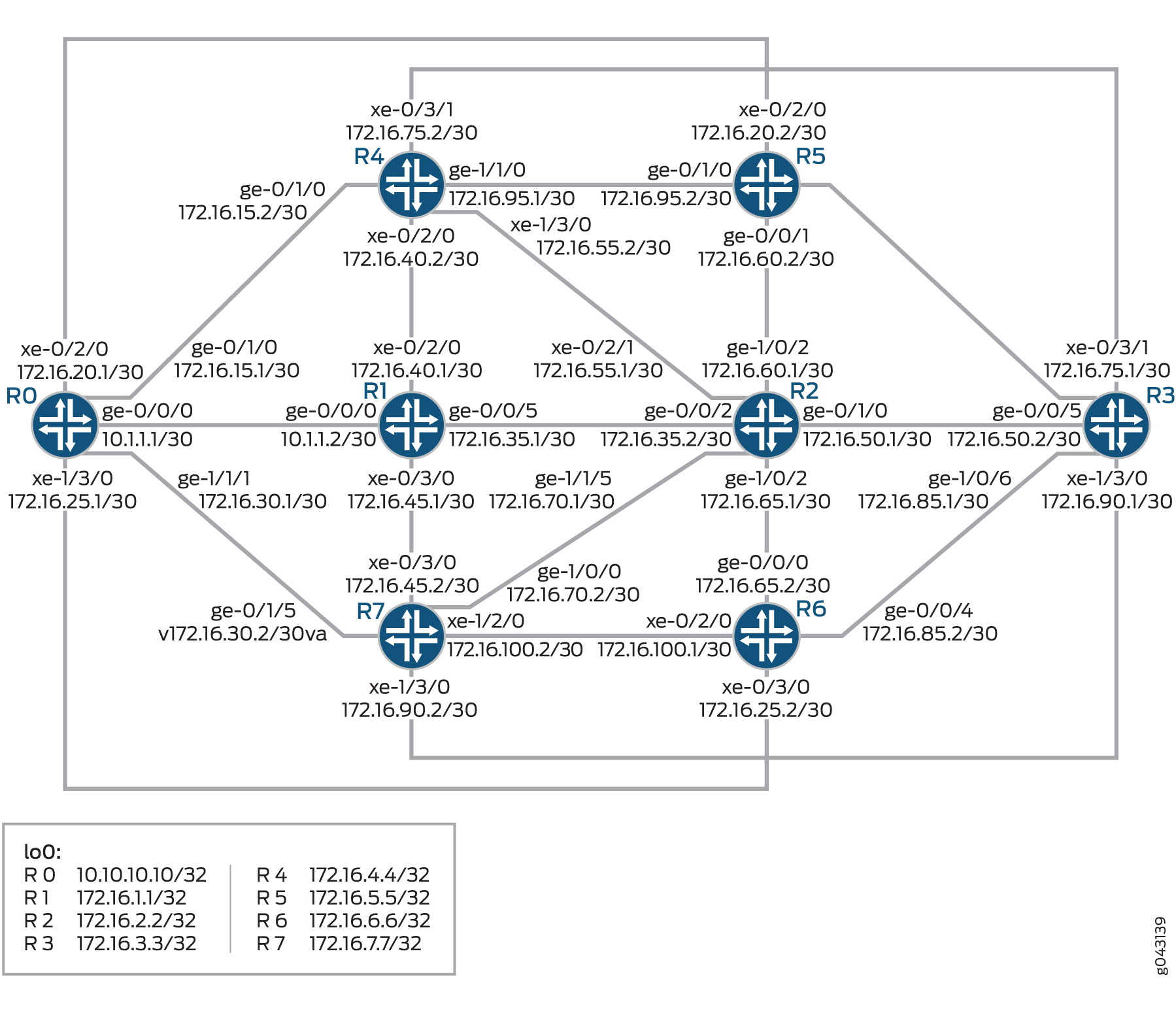
Configuration
Configuration rapide cli
Pour configurer rapidement cet exemple, copiez les commandes suivantes, collez-les dans un fichier texte, supprimez les sauts de ligne, modifiez tous les détails nécessaires pour correspondre à la configuration de votre réseau, copiez et collez les commandes dans la CLI au niveau de la [edit] hiérarchie, puis entrez commit à partir du mode de configuration.
R0
set interfaces ge-0/0/0 unit 0 family inet address 10.1.1.1/30 set interfaces ge-0/0/0 unit 0 family inet6 address 2001:db8:10:1:1::1/64 set interfaces ge-0/0/0 unit 0 family mpls set interfaces ge-0/1/0 unit 0 family inet address 172.16.15.1/30 set interfaces ge-0/1/0 unit 0 family inet6 address 2001:db8:15:1:1::1/64 set interfaces ge-0/1/0 unit 0 family mpls set interfaces xe-0/2/0 unit 0 family inet address 172.16.20.1/30 set interfaces xe-0/2/0 unit 0 family inet6 address 2001:db8:20:1:1::1/64 set interfaces xe-0/2/0 unit 0 family mpls set interfaces ge-1/0/5 unit 0 family inet address 172.16.150.1/24 set interfaces ge-1/0/5 unit 0 family inet6 address 2001:db8:150:1:1::1/64 set interfaces ge-1/0/5 unit 0 family mpls set interfaces ge-1/1/1 unit 0 family inet address 172.16.30.1/30 set interfaces ge-1/1/1 unit 0 family inet6 address 2001:db8:30:1:1::1/64 set interfaces ge-1/1/1 unit 0 family mpls set interfaces xe-1/3/0 unit 0 family inet address 172.16.25.1/30 set interfaces xe-1/3/0 unit 0 family inet6 address 2001:db8:25:1:1::1/64 set interfaces xe-1/3/0 unit 0 family mpls set interfaces lo0 unit 0 family inet address 10.10.10.10/32 primary set interfaces lo0 unit 0 family inet6 address 2001:db8::10:10:10:10/128 primary set interfaces lo0 unit 0 family mpls set routing-options srlg srlg1 srlg-value 1001 set routing-options srlg srlg2 srlg-value 1002 set routing-options srlg srlg3 srlg-value 1003 set routing-options srlg srlg4 srlg-value 1004 set routing-options srlg srlg5 srlg-value 1005 set routing-options srlg srlg6 srlg-value 1006 set routing-options srlg srlg7 srlg-value 1007 set routing-options srlg srlg8 srlg-value 1008 set routing-options srlg srlg9 srlg-value 1009 set routing-options srlg srlg10 srlg-value 10010 set routing-options srlg srlg11 srlg-value 10011 set routing-options srlg srlg12 srlg-value 10012 set routing-options router-id 10.10.10.10 set protocols rsvp interface all set protocols mpls admin-groups c0 0 set protocols mpls admin-groups c1 1 set protocols mpls admin-groups c2 2 set protocols mpls admin-groups c3 3 set protocols mpls admin-groups c4 4 set protocols mpls admin-groups c5 5 set protocols mpls admin-groups c6 6 set protocols mpls admin-groups c7 7 set protocols mpls admin-groups c8 8 set protocols mpls admin-groups c9 9 set protocols mpls admin-groups c10 10 set protocols mpls admin-groups c11 11 set protocols mpls admin-groups c12 12 set protocols mpls admin-groups c13 13 set protocols mpls admin-groups c14 14 set protocols mpls admin-groups c15 15 set protocols mpls admin-groups c16 16 set protocols mpls admin-groups c17 17 set protocols mpls admin-groups c18 18 set protocols mpls admin-groups c19 19 set protocols mpls admin-groups c20 20 set protocols mpls admin-groups c21 21 set protocols mpls admin-groups c22 22 set protocols mpls admin-groups c23 23 set protocols mpls admin-groups c24 24 set protocols mpls admin-groups c25 25 set protocols mpls admin-groups c26 26 set protocols mpls admin-groups c27 27 set protocols mpls admin-groups c28 28 set protocols mpls admin-groups c29 29 set protocols mpls admin-groups c30 30 set protocols mpls admin-groups c31 31 set protocols mpls interface all set protocols ospf area 0.0.0.0 interface ge-0/0/0.0 metric 10 set protocols ospf area 0.0.0.0 interface ge-0/1/0.0 metric 18 set protocols ospf area 0.0.0.0 interface xe-0/2/0.0 metric 51 set protocols ospf area 0.0.0.0 interface ge-1/1/1.0 metric 23 set protocols ospf area 0.0.0.0 interface xe-1/3/0.0 metric 52 set protocols ospf area 0.0.0.0 interface ge-1/0/5.0 set protocols ospf3 area 0.0.0.0 interface ge-0/0/0.0 metric 10 set protocols ospf3 area 0.0.0.0 interface ge-0/1/0.0 metric 18 set protocols ospf3 area 0.0.0.0 interface xe-0/2/0.0 metric 51 set protocols ospf3 area 0.0.0.0 interface ge-1/1/1.0 metric 23 set protocols ospf3 area 0.0.0.0 interface xe-1/3/0.0 metric 52 set protocols ospf3 area 0.0.0.0 interface ge-1/0/5.0
R1
set interfaces ge-0/0/0 unit 0 family inet address 10.1.1.2/30 set interfaces ge-0/0/0 unit 0 family inet6 address 2001:db8:10:1:1::2/64 set interfaces ge-0/0/0 unit 0 family mpls set interfaces ge-0/0/5 unit 0 family inet address 172.16.35.1/30 set interfaces ge-0/0/5 unit 0 family inet6 address 2001:db8:35:1:1::1/64 set interfaces ge-0/0/5 unit 0 family mpls set interfaces xe-0/2/0 unit 0 family inet address 172.16.40.1/30 set interfaces xe-0/2/0 unit 0 family inet6 address 2001:db8:40:1:1::1/64 set interfaces xe-0/2/0 unit 0 family mpls set interfaces xe-0/3/0 unit 0 family inet address 172.16.45.1/30 set interfaces xe-0/3/0 unit 0 family inet6 address 2001:db8:45:1:1::1/64 set interfaces xe-0/3/0 unit 0 family mpls set interfaces lo0 unit 0 family inet address 172.16.1.1/32 primary set interfaces lo0 unit 0 family inet6 address 2001:db8::1:1:1:1/128 primary set interfaces lo0 unit 0 family mpls set routing-options srlg srlg1 srlg-value 1001 set routing-options srlg srlg2 srlg-value 1002 set routing-options srlg srlg3 srlg-value 1003 set routing-options srlg srlg4 srlg-value 1004 set routing-options srlg srlg5 srlg-value 1005 set routing-options srlg srlg6 srlg-value 1006 set routing-options srlg srlg7 srlg-value 1007 set routing-options srlg srlg8 srlg-value 1008 set routing-options srlg srlg9 srlg-value 1009 set routing-options srlg srlg10 srlg-value 10010 set routing-options srlg srlg11 srlg-value 10011 set routing-options srlg srlg12 srlg-value 10012 set routing-options router-id 172.16.1.1 set protocols rsvp interface all set protocols mpls admin-groups c0 0 set protocols mpls admin-groups c1 1 set protocols mpls admin-groups c2 2 set protocols mpls admin-groups c3 3 set protocols mpls admin-groups c4 4 set protocols mpls admin-groups c5 5 set protocols mpls admin-groups c6 6 set protocols mpls admin-groups c7 7 set protocols mpls admin-groups c8 8 set protocols mpls admin-groups c9 9 set protocols mpls admin-groups c10 10 set protocols mpls admin-groups c11 11 set protocols mpls admin-groups c12 12 set protocols mpls admin-groups c13 13 set protocols mpls admin-groups c14 14 set protocols mpls admin-groups c15 15 set protocols mpls admin-groups c16 16 set protocols mpls admin-groups c17 17 set protocols mpls admin-groups c18 18 set protocols mpls admin-groups c19 19 set protocols mpls admin-groups c20 20 set protocols mpls admin-groups c21 21 set protocols mpls admin-groups c22 22 set protocols mpls admin-groups c23 23 set protocols mpls admin-groups c24 24 set protocols mpls admin-groups c25 25 set protocols mpls admin-groups c26 26 set protocols mpls admin-groups c27 27 set protocols mpls admin-groups c28 28 set protocols mpls admin-groups c29 29 set protocols mpls admin-groups c30 30 set protocols mpls admin-groups c31 31 set protocols mpls interface all set protocols mpls interface ge-0/0/0.0 srlg srlg9 set protocols ospf area 0.0.0.0 interface ge-0/0/0.0 metric 10 set protocols ospf area 0.0.0.0 interface ge-0/0/5.0 metric 10 set protocols ospf area 0.0.0.0 interface xe-0/2/0.0 metric 10 set protocols ospf area 0.0.0.0 interface xe-0/3/0.0 metric 10 set protocols ospf3 area 0.0.0.0 interface ge-0/0/0.0 metric 10 set protocols ospf3 area 0.0.0.0 interface ge-0/0/5.0 metric 10 set protocols ospf3 area 0.0.0.0 interface xe-0/2/0.0 metric 10 set protocols ospf3 area 0.0.0.0 interface xe-0/3/0.0 metric 10
R2
set interfaces ge-0/0/2 unit 0 family inet address 172.16.35.2/30 set interfaces ge-0/0/2 unit 0 family inet6 address 2001:db8:35:1:1::2/64 set interfaces ge-0/0/2 unit 0 family mpls set interfaces ge-0/1/0 unit 0 family inet address 172.16.50.1/30 set interfaces ge-0/1/0 unit 0 family inet6 address 2001:db8:50:1:1::1/64 set interfaces ge-0/1/0 unit 0 family mpls set interfaces xe-0/2/1 unit 0 family inet address 172.16.55.1/30 set interfaces xe-0/2/1 unit 0 family inet6 address 2001:db8:55:1:1::1/64 set interfaces xe-0/2/1 unit 0 family mpls set interfaces ge-1/0/2 unit 0 family inet address 172.16.60.1/30 set interfaces ge-1/0/2 unit 0 family inet6 address 2001:db8:60:1:1::1/64 set interfaces ge-1/0/2 unit 0 family mpls set interfaces ge-1/0/9 unit 0 family inet address 172.16.65.1/30 set interfaces ge-1/0/9 unit 0 family inet6 address 2001:db8:65:1:1::1/64 set interfaces ge-1/0/9 unit 0 family mpls set interfaces ge-1/1/5 unit 0 family inet address 172.16.70.1/30 set interfaces ge-1/1/5 unit 0 family inet6 address 2001:db8:70:1:1::1/64 set interfaces ge-1/1/5 unit 0 family mpls set interfaces lo0 unit 0 family inet address 172.16.2.2/32 primary set interfaces lo0 unit 0 family inet6 address 2001:db8::2:2:2:2/128 primary set interfaces lo0 unit 0 family mpls set routing-options srlg srlg1 srlg-value 1001 set routing-options srlg srlg2 srlg-value 1002 set routing-options srlg srlg3 srlg-value 1003 set routing-options srlg srlg4 srlg-value 1004 set routing-options srlg srlg5 srlg-value 1005 set routing-options srlg srlg6 srlg-value 1006 set routing-options srlg srlg7 srlg-value 1007 set routing-options srlg srlg8 srlg-value 1008 set routing-options srlg srlg9 srlg-value 1009 set routing-options srlg srlg10 srlg-value 10010 set routing-options srlg srlg11 srlg-value 10011 set routing-options srlg srlg12 srlg-value 10012 set routing-options router-id 172.16.2.2 set protocols rsvp interface all set protocols mpls admin-groups c0 0 set protocols mpls admin-groups c1 1 set protocols mpls admin-groups c2 2 set protocols mpls admin-groups c3 3 set protocols mpls admin-groups c4 4 set protocols mpls admin-groups c5 5 set protocols mpls admin-groups c6 6 set protocols mpls admin-groups c7 7 set protocols mpls admin-groups c8 8 set protocols mpls admin-groups c9 9 set protocols mpls admin-groups c10 10 set protocols mpls admin-groups c11 11 set protocols mpls admin-groups c12 12 set protocols mpls admin-groups c13 13 set protocols mpls admin-groups c14 14 set protocols mpls admin-groups c15 15 set protocols mpls admin-groups c16 16 set protocols mpls admin-groups c17 17 set protocols mpls admin-groups c18 18 set protocols mpls admin-groups c19 19 set protocols mpls admin-groups c20 20 set protocols mpls admin-groups c21 21 set protocols mpls admin-groups c22 22 set protocols mpls admin-groups c23 23 set protocols mpls admin-groups c24 24 set protocols mpls admin-groups c25 25 set protocols mpls admin-groups c26 26 set protocols mpls admin-groups c27 27 set protocols mpls admin-groups c28 28 set protocols mpls admin-groups c29 29 set protocols mpls admin-groups c30 30 set protocols mpls admin-groups c31 31 set protocols mpls interface all set protocols mpls interface ge-0/1/0.0 srlg srlg1 set protocols mpls interface ge-1/0/9.0 srlg srlg1 set protocols mpls interface ge-1/1/5.0 srlg srlg7 set protocols ospf area 0.0.0.0 interface ge-0/0/2.0 metric 10 set protocols ospf area 0.0.0.0 interface ge-0/1/0.0 link-protection set protocols ospf area 0.0.0.0 interface xe-0/2/1.0 metric 12 set protocols ospf area 0.0.0.0 interface ge-1/0/2.0 metric 10 set protocols ospf area 0.0.0.0 interface ge-1/0/9.0 metric 12 set protocols ospf area 0.0.0.0 interface ge-1/1/5.0 metric 13 set protocols ospf3 area 0.0.0.0 interface ge-0/0/2.0 metric 10 set protocols ospf3 area 0.0.0.0 interface ge-0/1/0.0 link-protection set protocols ospf3 area 0.0.0.0 interface xe-0/2/1.0 metric 12 set protocols ospf3 area 0.0.0.0 interface ge-1/0/2.0 metric 10 set protocols ospf3 area 0.0.0.0 interface ge-1/0/9.0 metric 12 set protocols ospf3 area 0.0.0.0 interface ge-1/1/5.0 metric 13
R3
set interfaces ge-0/0/5 unit 0 family inet address 172.16.50.2/30 set interfaces ge-0/0/5 unit 0 family inet6 address 2001:db8:50:1:1::2/64 set interfaces ge-0/0/5 unit 0 family mpls set interfaces xe-0/3/1 unit 0 family inet address 172.16.75.1/30 set interfaces xe-0/3/1 unit 0 family inet6 address 2001:db8:75:1:1::1/64 set interfaces xe-0/3/1 unit 0 family mpls set interfaces ge-1/0/0 unit 0 family inet address 172.16.80.1/30 set interfaces ge-1/0/0 unit 0 family inet6 address 2001:db8:80:1:1::1/64 set interfaces ge-1/0/0 unit 0 family mpls set interfaces ge-1/0/5 unit 0 family inet address 172.16.200.1/24 set interfaces ge-1/0/5 unit 0 family inet6 address 2001:db8:200:1:1::1/64 set interfaces ge-1/0/6 unit 0 family inet address 172.16.85.1/30 set interfaces ge-1/0/6 unit 0 family inet6 address 2001:db8:85:1:1::1/64 set interfaces ge-1/0/6 unit 0 family mpls set interfaces xe-1/3/0 unit 0 family inet address 172.16.90.1/30 set interfaces xe-1/3/0 unit 0 family inet6 address 2001:db8:90:1:1::1/64 set interfaces xe-1/3/0 unit 0 family mpls set interfaces lo0 unit 0 family inet address 172.16.3.3/32 primary set interfaces lo0 unit 0 family inet6 address 2001:db8::3:3:3:3/128 primary set interfaces lo0 unit 0 family mpls set routing-options srlg srlg1 srlg-value 1001 set routing-options srlg srlg2 srlg-value 1002 set routing-options srlg srlg3 srlg-value 1003 set routing-options srlg srlg4 srlg-value 1004 set routing-options srlg srlg5 srlg-value 1005 set routing-options srlg srlg6 srlg-value 1006 set routing-options srlg srlg7 srlg-value 1007 set routing-options srlg srlg8 srlg-value 1008 set routing-options srlg srlg9 srlg-value 1009 set routing-options srlg srlg10 srlg-value 10010 set routing-options srlg srlg11 srlg-value 10011 set routing-options srlg srlg12 srlg-value 10012 set routing-options router-id 172.16.3.3 set routing-options forwarding-table export ecmp set routing-options backup-selection destination 10.1.1.0/30 interface xe-1/3/0.0 admin-group include-all c2 set routing-options backup-selection destination 10.1.1.0/30 interface all admin-group exclude c3 set routing-options backup-selection destination 10.1.1.0/30 interface all srlg strict set routing-options backup-selection destination 10.1.1.0/30 interface all protection-type node set routing-options backup-selection destination 10.1.1.0/30 interface all bandwidth-greater-equal-primary set routing-options backup-selection destination 10.1.1.0/30 interface all neighbor preference 172.16.7.7 set routing-options backup-selection destination 10.1.1.0/30 interface all root-metric lowest set routing-options backup-selection destination 10.1.1.0/30 interface all metric-order root set routing-options backup-selection destination 172.16.30.0/30 interface all admin-group exclude c5 set routing-options backup-selection destination 172.16.30.0/30 interface all srlg strict set routing-options backup-selection destination 172.16.30.0/30 interface all protection-type node set routing-options backup-selection destination 172.16.30.0/30 interface all bandwidth-greater-equal-primary set routing-options backup-selection destination 172.16.30.0/30 interface all neighbor preference 172.16.7.7 set routing-options backup-selection destination 172.16.30.0/30 interface all root-metric lowest set routing-options backup-selection destination 172.16.30.0/30 interface all metric-order root set routing-options backup-selection destination 172.16.45.0/30 interface all admin-group exclude c5 set routing-options backup-selection destination 172.16.45.0/30 interface all srlg strict set routing-options backup-selection destination 172.16.45.0/30 interface all protection-type node set routing-options backup-selection destination 172.16.45.0/30 interface all bandwidth-greater-equal-primary set routing-options backup-selection destination 172.16.45.0/30 interface all neighbor preference 172.16.7.7 set routing-options backup-selection destination 172.16.45.0/30 interface all root-metric lowest set routing-options backup-selection destination 172.16.45.1/30 interface all metric-order root set protocols rsvp interface all set protocols mpls admin-groups c0 0 set protocols mpls admin-groups c1 1 set protocols mpls admin-groups c2 2 set protocols mpls admin-groups c3 3 set protocols mpls admin-groups c4 4 set protocols mpls admin-groups c5 5 set protocols mpls admin-groups c6 6 set protocols mpls admin-groups c7 7 set protocols mpls admin-groups c8 8 set protocols mpls admin-groups c9 9 set protocols mpls admin-groups c10 10 set protocols mpls admin-groups c11 11 set protocols mpls admin-groups c12 12 set protocols mpls admin-groups c13 13 set protocols mpls admin-groups c14 14 set protocols mpls admin-groups c15 15 set protocols mpls admin-groups c16 16 set protocols mpls admin-groups c17 17 set protocols mpls admin-groups c18 18 set protocols mpls admin-groups c19 19 set protocols mpls admin-groups c20 20 set protocols mpls admin-groups c21 21 set protocols mpls admin-groups c22 22 set protocols mpls admin-groups c23 23 set protocols mpls admin-groups c24 24 set protocols mpls admin-groups c25 25 set protocols mpls admin-groups c26 26 set protocols mpls admin-groups c27 27 set protocols mpls admin-groups c28 28 set protocols mpls admin-groups c29 29 set protocols mpls admin-groups c30 30 set protocols mpls admin-groups c31 31 set protocols mpls interface all set protocols mpls interface ge-0/0/5.0 admin-group c0 set protocols ospf area 0.0.0.0 interface ge-0/0/5.0 link-protection set protocols ospf area 0.0.0.0 interface ge-0/0/5.0 metric 10 set protocols ospf area 0.0.0.0 interface xe-0/3/1.0 metric 21 set protocols ospf area 0.0.0.0 interface ge-1/0/0.0 metric 13 set protocols ospf area 0.0.0.0 interface ge-1/0/6.0 metric 15 set protocols ospf area 0.0.0.0 interface xe-1/3/0.0 link-protection set protocols ospf area 0.0.0.0 interface xe-1/3/0.0 metric 22 set protocols ospf3 area 0.0.0.0 interface ge-0/0/5.0 link-protection set protocols ospf3 area 0.0.0.0 interface ge-0/0/5.0 metric 10 set protocols ospf3 area 0.0.0.0 interface xe-0/3/1.0 metric 21 set protocols ospf3 area 0.0.0.0 interface ge-1/0/0.0 metric 13 set protocols ospf3 area 0.0.0.0 interface ge-1/0/6.0 metric 15 set protocols ospf3 area 0.0.0.0 interface xe-1/3/0.0 link-protection set protocols ospf3 area 0.0.0.0 interface xe-1/3/0.0 metric 22 set policy-options policy-statement ecmp term 1 then load-balance per-packet
R4
set routing-options srlg srlg1 srlg-value 1001 set routing-options srlg srlg2 srlg-value 1002 set routing-options srlg srlg3 srlg-value 1003 set routing-options srlg srlg4 srlg-value 1004 set routing-options srlg srlg5 srlg-value 1005 set routing-options srlg srlg6 srlg-value 1006 set routing-options srlg srlg7 srlg-value 1007 set routing-options srlg srlg8 srlg-value 1008 set routing-options srlg srlg9 srlg-value 1009 set routing-options srlg srlg10 srlg-value 10010 set routing-options srlg srlg11 srlg-value 10011 set routing-options srlg srlg12 srlg-value 10012 set routing-options router-id 172.16.4.4 set protocols rsvp interface all set protocols mpls admin-groups c0 0 set protocols mpls admin-groups c1 1 set protocols mpls admin-groups c2 2 set protocols mpls admin-groups c3 3 set protocols mpls admin-groups c4 4 set protocols mpls admin-groups c5 5 set protocols mpls admin-groups c6 6 set protocols mpls admin-groups c7 7 set protocols mpls admin-groups c8 8 set protocols mpls admin-groups c9 9 set protocols mpls admin-groups c10 10 set protocols mpls admin-groups c11 11 set protocols mpls admin-groups c12 12 set protocols mpls admin-groups c13 13 set protocols mpls admin-groups c14 14 set protocols mpls admin-groups c15 15 set protocols mpls admin-groups c16 16 set protocols mpls admin-groups c17 17 set protocols mpls admin-groups c18 18 set protocols mpls admin-groups c19 19 set protocols mpls admin-groups c20 20 set protocols mpls admin-groups c21 21 set protocols mpls admin-groups c22 22 set protocols mpls admin-groups c23 23 set protocols mpls admin-groups c24 24 set protocols mpls admin-groups c25 25 set protocols mpls admin-groups c26 26 set protocols mpls admin-groups c27 27 set protocols mpls admin-groups c28 28 set protocols mpls admin-groups c29 29 set protocols mpls admin-groups c30 30 set protocols mpls admin-groups c31 31 set protocols mpls interface all set protocols ospf area 0.0.0.0 interface ge-0/1/0.0 metric 18 set protocols ospf area 0.0.0.0 interface xe-0/2/0.0 metric 10 set protocols ospf area 0.0.0.0 interface xe-1/3/0.0 metric 10 set protocols ospf area 0.0.0.0 interface ge-0/0/0.0 metric 10 set protocols ospf area 0.0.0.0 interface ge-1/1/0.0 metric 10 set protocols ospf area 0.0.0.0 interface xe-0/3/1.0 metric 21 set protocols ospf3 area 0.0.0.0 interface ge-0/1/0.0 metric 18 set protocols ospf3 area 0.0.0.0 interface xe-0/2/0.0 metric 10 set protocols ospf3 area 0.0.0.0 interface xe-1/3/0.0 metric 10 set protocols ospf3 area 0.0.0.0 interface ge-0/0/0.0 metric 10 set protocols ospf3 area 0.0.0.0 interface ge-1/1/0.0 metric 10 set protocols ospf3 area 0.0.0.0 interface xe-0/3/1.0 metric 21
R5
set routing-options srlg srlg1 srlg-value 1001 set routing-options srlg srlg2 srlg-value 1002 set routing-options srlg srlg3 srlg-value 1003 set routing-options srlg srlg4 srlg-value 1004 set routing-options srlg srlg5 srlg-value 1005 set routing-options srlg srlg6 srlg-value 1006 set routing-options srlg srlg7 srlg-value 1007 set routing-options srlg srlg8 srlg-value 1008 set routing-options srlg srlg9 srlg-value 1009 set routing-options srlg srlg10 srlg-value 10010 set routing-options srlg srlg11 srlg-value 10011 set routing-options srlg srlg12 srlg-value 10012 set routing-options router-id 172.16.5.5 set protocols rsvp interface all set protocols mpls admin-groups c0 0 set protocols mpls admin-groups c1 1 set protocols mpls admin-groups c2 2 set protocols mpls admin-groups c3 3 set protocols mpls admin-groups c4 4 set protocols mpls admin-groups c5 5 set protocols mpls admin-groups c6 6 set protocols mpls admin-groups c7 7 set protocols mpls admin-groups c8 8 set protocols mpls admin-groups c9 9 set protocols mpls admin-groups c10 10 set protocols mpls admin-groups c11 11 set protocols mpls admin-groups c12 12 set protocols mpls admin-groups c13 13 set protocols mpls admin-groups c14 14 set protocols mpls admin-groups c15 15 set protocols mpls admin-groups c16 16 set protocols mpls admin-groups c17 17 set protocols mpls admin-groups c18 18 set protocols mpls admin-groups c19 19 set protocols mpls admin-groups c20 20 set protocols mpls admin-groups c21 21 set protocols mpls admin-groups c22 22 set protocols mpls admin-groups c23 23 set protocols mpls admin-groups c24 24 set protocols mpls admin-groups c25 25 set protocols mpls admin-groups c26 26 set protocols mpls admin-groups c27 27 set protocols mpls admin-groups c28 28 set protocols mpls admin-groups c29 29 set protocols mpls admin-groups c30 30 set protocols mpls admin-groups c31 31 set protocols mpls interface all set protocols ospf area 0.0.0.0 interface xe-0/2/0.0 metric 51 set protocols ospf area 0.0.0.0 interface ge-0/0/1.0 metric 10 set protocols ospf area 0.0.0.0 interface ge-0/0/5.0 metric 13 set protocols ospf area 0.0.0.0 interface ge-0/1/0.0 metric 10 set protocols ospf3 area 0.0.0.0 interface xe-0/2/0.0 metric 51 set protocols ospf3 area 0.0.0.0 interface ge-0/0/1.0 metric 10 set protocols ospf3 area 0.0.0.0 interface ge-0/0/5.0 metric 13 set protocols ospf3 area 0.0.0.0 interface ge-0/1/0.0 metric 10
R6
set routing-options srlg srlg1 srlg-value 1001 set routing-options srlg srlg2 srlg-value 1002 set routing-options srlg srlg3 srlg-value 1003 set routing-options srlg srlg4 srlg-value 1004 set routing-options srlg srlg5 srlg-value 1005 set routing-options srlg srlg6 srlg-value 1006 set routing-options srlg srlg7 srlg-value 1007 set routing-options srlg srlg8 srlg-value 1008 set routing-options srlg srlg9 srlg-value 1009 set routing-options srlg srlg10 srlg-value 10010 set routing-options srlg srlg11 srlg-value 10011 set routing-options srlg srlg12 srlg-value 10012 set routing-options router-id 172.16.6.6 set protocols rsvp interface all set protocols mpls admin-groups c0 0 set protocols mpls admin-groups c1 1 set protocols mpls admin-groups c2 2 set protocols mpls admin-groups c3 3 set protocols mpls admin-groups c4 4 set protocols mpls admin-groups c5 5 set protocols mpls admin-groups c6 6 set protocols mpls admin-groups c7 7 set protocols mpls admin-groups c8 8 set protocols mpls admin-groups c9 9 set protocols mpls admin-groups c10 10 set protocols mpls admin-groups c11 11 set protocols mpls admin-groups c12 12 set protocols mpls admin-groups c13 13 set protocols mpls admin-groups c14 14 set protocols mpls admin-groups c15 15 set protocols mpls admin-groups c16 16 set protocols mpls admin-groups c17 17 set protocols mpls admin-groups c18 18 set protocols mpls admin-groups c19 19 set protocols mpls admin-groups c20 20 set protocols mpls admin-groups c21 21 set protocols mpls admin-groups c22 22 set protocols mpls admin-groups c23 23 set protocols mpls admin-groups c24 24 set protocols mpls admin-groups c25 25 set protocols mpls admin-groups c26 26 set protocols mpls admin-groups c27 27 set protocols mpls admin-groups c28 28 set protocols mpls admin-groups c29 29 set protocols mpls admin-groups c30 30 set protocols mpls admin-groups c31 31 set protocols mpls interface all set protocols ospf area 0.0.0.0 interface xe-0/3/0.0 metric 52 set protocols ospf area 0.0.0.0 interface ge-0/0/0.0 metric 12 set protocols ospf area 0.0.0.0 interface ge-0/0/4.0 metric 15 set protocols ospf area 0.0.0.0 interface xe-0/2/0.0 metric 10 set protocols ospf3 area 0.0.0.0 interface xe-0/3/0.0 metric 52 set protocols ospf3 area 0.0.0.0 interface ge-0/0/0.0 metric 12 set protocols ospf3 area 0.0.0.0 interface ge-0/0/4.0 metric 15 set protocols ospf3 area 0.0.0.0 interface xe-0/2/0.0 metric 10
R7
set routing-options srlg srlg1 srlg-value 1001 set routing-options srlg srlg2 srlg-value 1002 set routing-options srlg srlg3 srlg-value 1003 set routing-options srlg srlg4 srlg-value 1004 set routing-options srlg srlg5 srlg-value 1005 set routing-options srlg srlg6 srlg-value 1006 set routing-options srlg srlg7 srlg-value 1007 set routing-options srlg srlg8 srlg-value 1008 set routing-options srlg srlg9 srlg-value 1009 set routing-options srlg srlg10 srlg-value 10010 set routing-options srlg srlg11 srlg-value 10011 set routing-options srlg srlg12 srlg-value 10012 set routing-options router-id 172.16.7.7 set protocols rsvp interface all set protocols mpls admin-groups c0 0 set protocols mpls admin-groups c1 1 set protocols mpls admin-groups c2 2 set protocols mpls admin-groups c3 3 set protocols mpls admin-groups c4 4 set protocols mpls admin-groups c5 5 set protocols mpls admin-groups c6 6 set protocols mpls admin-groups c7 7 set protocols mpls admin-groups c8 8 set protocols mpls admin-groups c9 9 set protocols mpls admin-groups c10 10 set protocols mpls admin-groups c11 11 set protocols mpls admin-groups c12 12 set protocols mpls admin-groups c13 13 set protocols mpls admin-groups c14 14 set protocols mpls admin-groups c15 15 set protocols mpls admin-groups c16 16 set protocols mpls admin-groups c17 17 set protocols mpls admin-groups c18 18 set protocols mpls admin-groups c19 19 set protocols mpls admin-groups c20 20 set protocols mpls admin-groups c21 21 set protocols mpls admin-groups c22 22 set protocols mpls admin-groups c23 23 set protocols mpls admin-groups c24 24 set protocols mpls admin-groups c25 26 set protocols mpls admin-groups c27 27 set protocols mpls admin-groups c28 28 set protocols mpls admin-groups c29 29 set protocols mpls admin-groups c30 30 set protocols mpls admin-groups c31 31 set protocols mpls interface all set protocols mpls interface xe-0/3/0.0 srlg srlg8 set protocols ospf area 0.0.0.0 interface ge-0/1/5.0 metric 23 set protocols ospf area 0.0.0.0 interface xe-0/3/0.0 metric 10 set protocols ospf area 0.0.0.0 interface ge-1/0/0.0 metric 13 set protocols ospf area 0.0.0.0 interface xe-1/3/0.0 metric 22 set protocols ospf area 0.0.0.0 interface xe-1/2/0.0 metric 10 set protocols ospf3 area 0.0.0.0 interface ge-0/1/5.0 metric 23 set protocols ospf3 area 0.0.0.0 interface xe-0/3/0.0 metric 10 set protocols ospf3 area 0.0.0.0 interface ge-1/0/0.0 metric 13 set protocols ospf3 area 0.0.0.0 interface xe-1/3/0.0 metric 22 set protocols ospf3 area 0.0.0.0 interface xe-1/2/0.0 metric 10
Configuration de l’équipement R3
Procédure étape par étape
L’exemple suivant exige que vous parcouriez différents niveaux dans la hiérarchie de configuration. Pour plus d’informations sur la navigation sur l’interface cli, consultez Utilisation de l’éditeur CLI en mode de configuration dans le guide de l’utilisateur CLI.
Pour configurer l’équipement R3 :
Configurez les interfaces.
[edit interfaces] user@R3# set ge-0/0/5 unit 0 family inet address 172.16.50.2/30 user@R3# set ge-0/0/5 unit 0 family inet6 address 2001:db8:50:1:1::2/64 user@R3# set ge-0/0/5 unit 0 family mpls user@R3# set xe-0/3/1 unit 0 family inet address 172.16.75.1/30 user@R3# set xe-0/3/1 unit 0 family inet6 address 2001:db8:75:1:1::1/64 user@R3# set xe-0/3/1 unit 0 family mpls user@R3# set ge-1/0/0 unit 0 family inet address 172.16.80.1/30 user@R3# set ge-1/0/0 unit 0 family inet6 address 2001:db8:80:1:1::1/64 user@R3# set ge-1/0/0 unit 0 family mpls user@R3# set ge-1/0/5 unit 0 family inet address 172.16.200.1/24 user@R3# set ge-1/0/5 unit 0 family inet6 address 2001:db8:200:1:1::1/64 user@R3# set ge-1/0/6 unit 0 family inet address 172.16.85.1/30 user@R3# set ge-1/0/6 unit 0 family inet6 address 2001:db8:85:1:1::1/64 user@R3# set ge-1/0/6 unit 0 family mpls user@R3# set xe-1/3/0 unit 0 family inet address 172.16.90.1/30 user@R3# set xe-1/3/0 unit 0 family inet6 address 2001:db8:90:1:1::1/64 user@R3# set xe-1/3/0 unit 0 family mpls user@R3# set lo0 unit 0 family inet address 172.16.3.3/32 primary user@R3# set lo0 unit 0 family inet6 address 2001:db8::3:3:3:3/128 primary user@R3# set lo0 unit 0 family mpls
Configurez les valeurs srlg.
[edit routing-options] user@R3# set srlg srlg1 srlg-value 1001 user@R3# set srlg srlg2 srlg-value 1002 user@R3# set srlg srlg3 srlg-value 1003 user@R3# set srlg srlg4 srlg-value 1004 user@R3# set srlg srlg5 srlg-value 1005 user@R3# set srlg srlg6 srlg-value 1006 user@R3# set srlg srlg7 srlg-value 1007 user@R3# set srlg srlg8 srlg-value 1008 user@R3# set srlg srlg9 srlg-value 1009 user@R3# set srlg srlg10 srlg-value 10010 user@R3# set srlg srlg11 srlg-value 10011 user@R3# set srlg srlg12 srlg-value 10012
Configurez l’ID du routeur.
[edit routing-options] user@R3# set router-id 172.16.3.3
Appliquez la stratégie de routage à tous les chemins multi-chemins à coût égal exportés de la table de routage vers la table de transfert.
[edit routing-options] user@R3# set forwarding-table export ecmp
Configurez les attributs de la stratégie de sélection de sauvegarde.
[edit routing-options backup-selection] user@R3# set destination 10.1.1.0/30 interface xe-1/3/0.0 admin-group include-all c2 user@R3# set destination 10.1.1.0/30 interface all admin-group exclude c3 user@R3# set destination 10.1.1.0/30 interface all srlg strict user@R3# set destination 10.1.1.0/30 interface all protection-type node user@R3# set destination 10.1.1.0/30 interface all bandwidth-greater-equal-primary user@R3# set destination 10.1.1.0/30 interface all neighbor preference 172.16.7.7 user@R3# set destination 10.1.1.0/30 interface all root-metric lowest user@R3# set destination 10.1.1.0/30 interface all metric-order root user@R3# set destination 172.16.30.0/30 interface all admin-group exclude c5 user@R3# set destination 172.16.30.0/30 interface all srlg strict user@R3# set destination 172.16.30.0/30 interface all protection-type node user@R3# set destination 172.16.30.0/30 interface all bandwidth-greater-equal-primary user@R3# set destination 172.16.30.0/30 interface all neighbor preference 172.16.7.7 user@R3# set destination 172.16.30.0/30 interface all root-metric lowest user@R3# set destination 172.16.30.0/30 interface all metric-order root user@R3# set destination 192.168.45.0/30 interface all admin-group exclude c5 user@R3# set destination 192.168.45.0/30 interface all srlg strict user@R3# set destination 192.168.45.0/30 interface all protection-type node user@R3# set destination 192.168.45.0/30 interface all bandwidth-greater-equal-primary user@R3# set destination 192.168.45.0/30 interface all neighbor preference 172.16.7.7 user@R3# set destination 192.168.45.0/30 interface all root-metric lowest user@R3# set destination 192.168.45.0/30 interface all metric-order root
Activez RSVP sur toutes les interfaces.
[edit protocols] user@R3# set rsvp interface all
Configurez des groupes d’administration.
[edit protocols mpls] user@R3# set admin-groups c0 0 user@R3# set admin-groups c1 1 user@R3# set admin-groups c2 2 user@R3# set admin-groups c3 3 user@R3# set admin-groups c4 4 user@R3# set admin-groups c5 5 user@R3# set admin-groups c6 6 user@R3# set admin-groups c7 7 user@R3# set admin-groups c8 8 user@R3# set admin-groups c9 9 user@R3# set admin-groups c10 10 user@R3# set admin-groups c11 11 user@R3# set admin-groups c12 12 user@R3# set admin-groups c13 13 user@R3# set admin-groups c14 14 user@R3# set admin-groups c15 15 user@R3# set admin-groups c16 16 user@R3# set admin-groups c17 17 user@R3# set admin-groups c18 18 user@R3# set admin-groups c19 19 user@R3# set admin-groups c20 20 user@R3# set admin-groups c21 21 user@R3# set admin-groups c22 22 user@R3# set admin-groups c23 23 user@R3# set admin-groups c24 24 user@R3# set admin-groups c25 25 user@R3# set admin-groups c26 26 user@R3# set admin-groups c27 27 user@R3# set admin-groups c28 28 user@R3# set admin-groups c29 29 user@R3# set admin-groups c30 30 user@R3# set admin-groups c31 31
Activez MPLS sur toutes les interfaces et configurez un groupe d’administration pour une interface.
[edit protocols mpls] user@R3# set interface all user@R3# set interface ge-0/0/5.0 admin-group c0
Activez la protection des liaisons et configurez des valeurs métriques sur toutes les interfaces d’une zone OSPF.
[edit protocols ospf] user@R3# set area 0.0.0.0 interface ge-0/0/5.0 link-protection user@R3# set area 0.0.0.0 interface ge-0/0/5.0 metric 10 user@R3# set area 0.0.0.0 interface xe-0/3/1.0 metric 21 user@R3# set area 0.0.0.0 interface ge-1/0/0.0 metric 13 user@R3# set area 0.0.0.0 interface ge-1/0/6.0 metric 15 user@R3# set area 0.0.0.0 interface xe-1/3/0.0 link-protection user@R3# set area 0.0.0.0 interface xe-1/3/0.0 metric 22
Activez la protection des liaisons et configurez des valeurs métriques sur toutes les interfaces d’une zone OSPF3.
[edit protocols ospf3] user@R3# set area 0.0.0.0 interface ge-0/0/5.0 link-protection user@R3# set area 0.0.0.0 interface ge-0/0/5.0 metric 10 user@R3# set area 0.0.0.0 interface xe-0/3/1.0 metric 21 user@R3# set area 0.0.0.0 interface ge-1/0/0.0 metric 13 user@R3# set area 0.0.0.0 interface ge-1/0/6.0 metric 15 user@R3# set area 0.0.0.0 interface xe-1/3/0.0 link-protection user@R3# set area 0.0.0.0 interface xe-1/3/0.0 metric 22
Configurez la stratégie de routage.
[edit policy-options] user@R3# set policy-statement ecmp term 1 then load-balance per-packet
Résultats
À partir du mode de configuration, confirmez votre configuration en entrant le show interfaces, show protocols, show policy-optionset les show routing-options commandes. Si la sortie n’affiche pas la configuration prévue, répétez les instructions de cet exemple pour corriger la configuration.
user@R3# show interfaces
ge-0/0/5 {
unit 0 {
family inet {
address 192.168.50.2/30;
}
family inet6 {
address 2001:db8:50:1:1::2/64;
}
family mpls;
}
}
xe-0/3/1 {
unit 0 {
family inet {
address 192.168.75.1/30;
}
family inet6 {
address 2001:db8:75:1:1::1/64;
}
family mpls;
}
}
ge-1/0/0 {
unit 0 {
family inet {
address 192.168.80.1/30;
}
family inet6 {
address 2001:db8:80:1:1::1/64;
}
family mpls;
}
}
ge-1/0/5 {
unit 0 {
family inet {
address 172.16.200.1/24;
}
family inet6 {
address 2001:db8:200:1:1::1/64;
}
}
}
ge-1/0/6 {
unit 0 {
family inet {
address 192.168.85.1/30;
}
family inet6 {
address 2001:db8:85:1:1::1/64;
}
family mpls;
}
}
xe-1/3/0 {
unit 0 {
family inet {
address 192.168.90.1/30;
}
family inet6 {
address 2001:db8:90:1:1::1/64;
}
family mpls;
}
}
lo0 {
unit 0 {
family inet {
address 172.16.3.3/32 {
primary;
}
}
family inet6 {
address 2001:db8:3:3:3:3/128 {
primary;
}
}
family mpls;
}
}
user@R3# show protocols
rsvp {
interface all;
}
mpls {
admin-groups {
c0 0;
c1 1;
c2 2;
c3 3;
c4 4;
c5 5;
c6 6;
c7 7;
c8 8;
c9 9;
c10 10;
c11 11;
c12 12;
c13 13;
c14 14;
c15 15;
c16 16;
c17 17;
c18 18;
c19 19;
c20 20;
c21 21;
c22 22;
c23 23;
c24 24;
c25 25;
c26 26;
c27 27;
c28 28;
c29 29;
c30 30;
c31 31;
}
interface all;
interface ge-0/0/5.0 {
admin-group c0;
}
}
ospf {
area 0.0.0.0 {
interface ge-0/0/5.0 {
link-protection;
metric 10;
}
interface xe-0/3/1.0 {
metric 21;
}
interface ge-1/0/0.0 {
metric 13;
}
interface ge-1/0/6.0 {
metric 15;
}
interface xe-1/3/0.0 {
link-protection;
metric 22;
}
}
}
ospf3 {
area 0.0.0.0 {
interface ge-0/0/5.0 {
link-protection;
metric 10;
}
interface xe-0/3/1.0 {
metric 21;
}
interface ge-1/0/0.0 {
metric 13;
}
interface ge-1/0/6.0 {
metric 15;
}
interface xe-1/3/0.0 {
link-protection;
metric 22;
}
}
}
user@R3# show routing-options
srlg {
srlg1 srlg-value 1001;
srlg2 srlg-value 1002;
srlg3 srlg-value 1003;
srlg4 srlg-value 1004;
srlg5 srlg-value 1005;
srlg6 srlg-value 1006;
srlg7 srlg-value 1007;
srlg8 srlg-value 1008;
srlg9 srlg-value 1009;
srlg10 srlg-value 10010;
srlg11 srlg-value 10011;
srlg12 srlg-value 10012;
}
router-id 172.16.3.3;
forwarding-table {
export ecmp;
}
backup-selection {
destination 10.1.1.0/30 {
interface xe-1/3/0.0 {
admin-group {
include-all c2;
}
}
interface all {
admin-group {
exclude c3;
}
srlg strict;
protection-type node;
bandwidth-greater-equal-primary;
node {
preference 172.16.7.7;
}
root-metric lowest;
metric-order root;
}
}
destination 172.16.30.0/30 {
interface all {
admin-group {
exclude c5;
}
srlg strict;
protection-type node;
bandwidth-greater-equal-primary;
node {
preference 172.16.7.7;
}
root-metric lowest;
metric-order root;
}
}
destination 192.168.45.0/30 {
interface all {
admin-group {
exclude c5;
}
srlg strict;
protection-type node;
bandwidth-greater-equal-primary;
node {
preference 172.16.7.7;
}
root-metric lowest;
metric-order root;
}
}
}
Si vous avez fini de configurer l’équipement, saisissez commit à partir du mode de configuration.
Vérification
Vérifiez que la configuration fonctionne correctement.
- Vérification des routes
- Vérification du routage OSPF
- Vérification de la route OSPF3
- Vérification de la stratégie de sélection de sauvegarde pour l’équipement R3
Vérification des routes
But
Vérifiez que les routes attendues sont bien apprises.
Action
À partir du mode opérationnel, exécutez la show route commande de la table de routage.
user@R3> show route
inet.0: 48 destinations, 48 routes (48 active, 0 holddown, 0 hidden)
+ = Active Route, - = Last Active, * = Both
172.16.3.3/32 *[Direct/0] 02:22:27
> via lo0.0
10.4.0.0/16 *[Static/5] 02:22:57
> to 10.92.31.254 via fxp0.0
10.5.0.0/16 *[Static/5] 02:22:57
> to 10.92.31.254 via fxp0.0
10.6.128.0/17 *[Static/5] 02:22:57
> to 10.92.31.254 via fxp0.0
10.9.0.0/16 *[Static/5] 02:22:57
> to 10.92.31.254 via fxp0.0
10.10.0.0/16 *[Static/5] 02:22:57
> to 10.92.31.254 via fxp0.0
10.13.4.0/23 *[Static/5] 02:22:57
> to 10.92.31.254 via fxp0.0
10.13.10.0/23 *[Static/5] 02:22:57
> to 10.92.31.254 via fxp0.0
10.82.0.0/15 *[Static/5] 02:22:57
> to 10.92.31.254 via fxp0.0
10.84.0.0/16 *[Static/5] 02:22:57
> to 10.92.31.254 via fxp0.0
10.85.12.0/22 *[Static/5] 02:22:57
> to 10.92.31.254 via fxp0.0
10.92.0.0/16 *[Static/5] 02:22:57
> to 10.92.31.254 via fxp0.0
10.92.16.0/20 *[Direct/0] 02:22:57
> via fxp0.0
10.92.24.195/32 *[Local/0] 02:22:57
Local via fxp0.0
10.94.0.0/16 *[Static/5] 02:22:57
> to 10.92.31.254 via fxp0.0
10.99.0.0/16 *[Static/5] 02:22:57
> to 10.92.31.254 via fxp0.0
10.102.0.0/16 *[Static/5] 02:22:57
> to 10.92.31.254 via fxp0.0
10.150.0.0/16 *[Static/5] 02:22:57
> to 10.92.31.254 via fxp0.0
10.155.0.0/16 *[Static/5] 02:22:57
> to 10.92.31.254 via fxp0.0
10.157.64.0/19 *[Static/5] 02:22:57
> to 10.92.31.254 via fxp0.0
10.160.0.0/16 *[Static/5] 02:22:57
> to 10.92.31.254 via fxp0.0
10.204.0.0/16 *[Static/5] 02:22:57
> to 10.92.31.254 via fxp0.0
10.205.0.0/16 *[Static/5] 02:22:57
> to 10.92.31.254 via fxp0.0
10.206.0.0/16 *[Static/5] 02:22:57
> to 10.92.31.254 via fxp0.0
10.207.0.0/16 *[Static/5] 02:22:57
> to 10.92.31.254 via fxp0.0
10.209.0.0/16 *[Static/5] 02:22:57
> to 10.92.31.254 via fxp0.0
10.212.0.0/16 *[Static/5] 02:22:57
> to 10.92.31.254 via fxp0.0
10.213.0.0/16 *[Static/5] 02:22:57
> to 10.92.31.254 via fxp0.0
10.214.0.0/16 *[Static/5] 02:22:57
> to 10.92.31.254 via fxp0.0
10.215.0.0/16 *[Static/5] 02:22:57
> to 10.92.31.254 via fxp0.0
10.216.0.0/16 *[Static/5] 02:22:57
> to 10.92.31.254 via fxp0.0
10.218.13.0/24 *[Static/5] 02:22:57
> to 10.92.31.254 via fxp0.0
10.218.14.0/24 *[Static/5] 02:22:57
> to 10.92.31.254 via fxp0.0
10.218.16.0/20 *[Static/5] 02:22:57
> to 10.92.31.254 via fxp0.0
10.218.32.0/20 *[Static/5] 02:22:57
> to 10.92.31.254 via fxp0.0
10.227.0.0/16 *[Static/5] 02:22:57
> to 10.92.31.254 via fxp0.0
172.16.50.0/30 *[Direct/0] 02:19:55
> via ge-0/0/5.0
172.16.50.2/32 *[Local/0] 02:19:58
Local via ge-0/0/5.0
172.16.75.0/30 *[Direct/0] 02:19:55
> via xe-0/3/1.0
172.16.75.1/32 *[Local/0] 02:19:57
Local via xe-0/3/1.0
172.16.24.195/32 *[Direct/0] 02:22:57
> via lo0.0
172.16.0.0/12 *[Static/5] 02:22:57
> to 10.92.31.254 via fxp0.0
192.168.0.0/16 *[Static/5] 02:22:57
> to 10.92.31.254 via fxp0.0
192.168.102.0/23 *[Static/5] 02:22:57
> to 10.92.31.254 via fxp0.0
192.168.136.0/24 *[Static/5] 02:22:57
> to 10.92.31.254 via fxp0.0
192.168.136.192/32 *[Static/5] 02:22:57
> to 10.92.31.254 via fxp0.0
192.168.137.0/24 *[Static/5] 02:22:57
> to 10.92.31.254 via fxp0.0
192.168.233.5/32 *[OSPF/10] 00:16:55, metric 1
MultiRecv
iso.0: 1 destinations, 1 routes (1 active, 0 holddown, 0 hidden)
+ = Active Route, - = Last Active, * = Both
47.0005.80ff.f800.0000.0108.0001.1280.9202.4195/152
*[Direct/0] 02:22:57
> via lo0.0
mpls.0: 4 destinations, 4 routes (4 active, 0 holddown, 0 hidden)
+ = Active Route, - = Last Active, * = Both
0 *[MPLS/0] 00:16:55, metric 1
Receive
1 *[MPLS/0] 00:16:55, metric 1
Receive
2 *[MPLS/0] 00:16:55, metric 1
Receive
13 *[MPLS/0] 00:16:55, metric 1
Receive
inet6.0: 10 destinations, 11 routes (10 active, 0 holddown, 0 hidden)
+ = Active Route, - = Last Active, * = Both
2001:db8:50:1:1::/64 *[Direct/0] 02:19:44
> via ge-0/0/5.0
2001:db8:50:1:1::2/128 *[Local/0] 02:19:58
Local via ge-0/0/5.0
2001:db8:75:1:1::/64 *[Direct/0] 02:19:44
> via xe-0/3/1.0
2001:db8:75:1:1::1/128 *[Local/0] 02:19:57
Local via xe-0/3/1.0
2001:db8::3:3:3:3/128 *[Direct/0] 02:22:27
> via lo0.0
2001:db8::128:92:24:195/128
*[Direct/0] 02:22:57
> via lo0.0
fe80::/64 *[Direct/0] 02:19:44
> via ge-0/0/5.0
[Direct/0] 02:19:43
> via xe-0/3/1.0
fe80::205:86ff:fe00:ed05/128
*[Local/0] 02:19:58
Local via ge-0/0/5.0
fe80::205:86ff:fe00:ed3d/128
*[Local/0] 02:19:57
Local via xe-0/3/1.0
fe80::5668:a50f:fcc1:3ca2/128
*[Direct/0] 02:22:57
> via lo0.0
Sens
La sortie affiche toutes les routes R3 de l’équipement.
Vérification du routage OSPF
But
Vérifiez la table de routage d’OSPF.
Action
À partir du mode opérationnel, exécutez la commande pour l’équipement show ospf route detail R3.
user@R3> show ospf route detail
Topology default Route Table:
Prefix Path Route NH Metric NextHop Nexthop
Type Type Type Interface Address/LSP
172.16.50.0/30 Intra Network IP 10 ge-0/0/5.0
area 0.0.0.0, origin 172.16.3.3, priority low
172.16.75.0/30 Intra Network IP 21 xe-0/3/1.0
area 0.0.0.0, origin 172.16.3.3, priority low
Sens
La sortie affiche la table de routage des routeurs OSPF.
Vérification de la route OSPF3
But
Vérifiez la table de routage d’OSPF3.
Action
À partir du mode opérationnel, exécutez la commande pour l’équipement show ospf3 route detail R3.
user@R3> show ospf3 route detail
Prefix Path Route NH Metric
Type Type Type
2001:db8:50:1:1::/64 Intra Network IP 10
NH-interface ge-0/0/5.0
Area 0.0.0.0, Origin 172.16.3.3, Priority low
2001:db8:75:1:1::/64 Intra Network IP 21
NH-interface xe-0/3/1.0
Area 0.0.0.0, Origin 172.16.3.3, Priority low
Sens
La sortie affiche la table de routage des routeurs OSPF3.
Vérification de la stratégie de sélection de sauvegarde pour l’équipement R3
But
Vérifiez la stratégie de sélection de sauvegarde pour l’équipement R3.
Action
À partir du mode opérationnel, exécutez la commande pour l’équipement show backup-selection R3.
user@R3> show backup-selection
Prefix: 10.1.1.0/30
Interface: all
Admin-group exclude: c3
Neighbor preference: 172.16.7.7
Protection Type: Node, Downstream Paths Only: Disabled, SRLG: Strict, B/w >= Primary: Enabled, Root-metric: lowest, Dest-metric: lowest
Metric Evaluation Order: Root-metric, Dest-metric
Policy Evaluation Order: Admin-group, SRLG, Bandwidth, Protection, node, Metric
Interface: xe-1/3/0.0
Admin-group include-all: c2
Protection Type: Link, Downstream Paths Only: Disabled, SRLG: Loose, B/w >= Primary: Disabled, Root-metric: lowest, Dest-metric: lowest
Metric Evaluation Order: Dest-metric, Root-metric
Policy Evaluation Order: Admin-group, SRLG, Bandwidth, Protection, node, Metric Prefix: 172.16.30.0/30
Interface: all
Admin-group exclude: c5
Neighbor preference: 172.16.7.7
Protection Type: Node, Downstream Paths Only: Disabled, SRLG: Strict, B/w >= Primary: Enabled, Root-metric: lowest, Dest-metric: lowest
Metric Evaluation Order: Root-metric, Dest-metric
Policy Evaluation Order: Admin-group, SRLG, Bandwidth, Protection, node, Metric
Prefix: 172.16.45.0/30
Interface: all
Admin-group exclude: c5
Neighbor preference: 172.16.7.7
Protection Type: Node, Downstream Paths Only: Disabled, SRLG: Strict, B/w >= Primary: Enabled, Root-metric: lowest, Dest-metric: lowest
Metric Evaluation Order: Root-metric, Dest-metric
Policy Evaluation Order: Admin-group, SRLG, Bandwidth, Protection, node, Metric
Sens
La sortie affiche les stratégies configurées par préfixe par interface principale de saut suivant.
Exemple : injection de routes OSPF dans la table de routage BGP
Cet exemple montre comment créer une stratégie qui injecte des routes OSPF dans la table de routage BGP.
Exigences
Avant de commencer :
Configurez les interfaces réseau.
Configurez des sessions peer externes. Voir l’exemple : Configuration de sessions D’appairage point à point BGP externes.
Configurez des sessions IGP (Interior Gateway Protocol) entre pairs.
Aperçu
Dans cet exemple, vous créez une stratégie de routage appelée injectpolicy1 et un terme de routage appelé injectterm1. La stratégie injecte des routes OSPF dans la table de routage BGP.
Topologie
Configuration
Configuration de la stratégie de routage
Configuration rapide cli
Pour configurer rapidement cet exemple, copiez les commandes suivantes, collez-les dans un fichier texte, supprimez les sauts de ligne, modifiez tous les détails nécessaires pour correspondre à la configuration de votre réseau, copiez et collez les commandes dans la CLI au niveau de la hiérarchie [modifier], puis saisissez commit à partir du mode de configuration.
set policy-options policy-statement injectpolicy1 term injectterm1 from protocol ospf set policy-options policy-statement injectpolicy1 term injectterm1 from area 0.0.0.1 set policy-options policy-statement injectpolicy1 term injectterm1 then accept set protocols bgp export injectpolicy1
Procédure étape par étape
Dans l’exemple suivant, vous devez parcourir différents niveaux de la hiérarchie de configuration. Pour plus d’informations sur la navigation sur l’interface cli, consultez Utilisation de l’éditeur CLI en mode de configuration dans le guide de l’utilisateur CLI.
Pour injecter des routes OSPF dans une table de routage BGP :
Créez le terme de la stratégie.
[edit policy-options policy-statement injectpolicy1] user@host# set term injectterm1
Spécifiez OSPF comme condition de correspondance.
[edit policy-options policy-statement injectpolicy1 term injectterm1] user@host# set from protocol ospf
Spécifiez les routes d’une zone OSPF comme condition de correspondance.
[edit policy-options policy-statement injectpolicy1 term injectterm1] user@host# set from area 0.0.0.1
Spécifiez que le routage doit être accepté si les conditions précédentes sont assorties.
[edit policy-options policy-statement injectpolicy1 term injectterm1] user@host# set then accept
Appliquez la stratégie de routage à BGP.
[edit] user@host# set protocols bgp export injectpolicy1
Résultats
Confirmez votre configuration en entrant les commandes et show protocols bgp depuis le show policy-options mode de configuration. Si la sortie n’affiche pas la configuration prévue, répétez les instructions de cet exemple pour corriger la configuration.
user@host# show policy-options
policy-statement injectpolicy1 {
term injectterm1 {
from {
protocol ospf;
area 0.0.0.1;
}
then accept;
}
}
user@host# show protocols bgp export injectpolicy1;
Si vous avez fini de configurer l’équipement, saisissez commit à partir du mode de configuration.
Configuration du traçage pour la stratégie de routage
Configuration rapide cli
Pour configurer rapidement cet exemple, copiez les commandes suivantes, collez-les dans un fichier texte, supprimez les sauts de ligne, modifiez tous les détails nécessaires pour correspondre à la configuration de votre réseau, copiez et collez les commandes dans la CLI au niveau de la hiérarchie [modifier], puis saisissez commit à partir du mode de configuration.
set policy-options policy-statement injectpolicy1 term injectterm1 then trace set routing-options traceoptions file ospf-bgp-policy-log set routing-options traceoptions file size 5m set routing-options traceoptions file files 5 set routing-options traceoptions flag policy
Procédure étape par étape
Dans l’exemple suivant, vous devez parcourir différents niveaux de la hiérarchie de configuration. Pour plus d’informations sur la navigation sur l’interface cli, consultez Utilisation de l’éditeur CLI en mode de configuration dans le guide de l’utilisateur CLI.
Incluez une action de traçage dans la stratégie.
[edit policy-options policy-statement injectpolicy1 term injectterm1] user@host# then trace
Configurez le fichier de suivi pour la sortie.
[edit routing-options traceoptions] user@host# set file ospf-bgp-policy-log user@host# set file size 5m user@host# set file files 5 user@host# set flag policy
Résultats
Confirmez votre configuration en entrant les commandes et show routing-options depuis le show policy-options mode de configuration. Si la sortie n’affiche pas la configuration prévue, répétez les instructions de cet exemple pour corriger la configuration.
user@host# show policy-options
policy-statement injectpolicy1 {
term injectterm1 {
then {
trace;
}
}
}
user@host# show routing-options
traceoptions {
file ospf-bgp-policy-log size 5m files 5;
flag policy;
}
Si vous avez fini de configurer l’équipement, saisissez commit à partir du mode de configuration.
Vérification
Dépannage
Utiliser la commande show log pour examiner les actions de la stratégie de routage
Problème
La table de routage contient des routes inattendues, ou des routes sont manquantes dans la table de routage.
Solution
Si vous configurez le suivi des stratégies comme illustré dans cet exemple, vous pouvez exécuter la show log ospf-bgp-policy-log commande pour diagnostiquer les problèmes avec la stratégie de routage. La show log ospf-bgp-policy-log commande affiche des informations sur les routes que le injectpolicy1 terme de stratégie analyse et agit sur.
Exemple : redistribuer des routes statiques dans OSPF
Cet exemple montre comment créer une stratégie qui redistribue les routes statiques dans OSPF.
Exigences
Avant de commencer :
Configurez les interfaces de l’équipement. Consultez le Guide de l’utilisateur des interfaces pour les équipements de sécurité.
Aperçu
Dans cet exemple, vous créez une stratégie de routage appelée exportstatic1 et un terme de routage appelé exportstatic1. La stratégie injecte des routes statiques dans OSPF. Cet exemple inclut les paramètres suivants :
policy-statement: définit la stratégie de routage. Vous spécifiez le nom de la stratégie et définissez davantage les éléments de la stratégie. Le nom de la stratégie doit être unique et peut contenir des lettres, des chiffres et des traits d’union ( - ) et contenir jusqu’à 255 caractères.term: définit la condition de correspondance et les actions applicables pour la stratégie de routage. Le nom du terme peut contenir des lettres, des chiffres et des traits d’union ( - ) et contenir jusqu’à 255 caractères. Vous spécifiez le nom du terme et définissez les critères qu’une route entrante doit correspondre en incluant l’instructionfromet l’action à entreprendre si le routage correspond aux conditions en incluant l’instructionthen. Dans cet exemple, vous spécifiez la condition de correspondance de protocole statique et l’action d’acceptation.export: applique la stratégie d’exportation que vous avez créée pour être évaluée lors de l’exportation de routes de la table de routage vers OSPF.
Topologie
Configuration
Configuration rapide cli
Pour créer rapidement une stratégie qui injecte des routes statiques dans OSPF, copiez les commandes suivantes et collez-les dans la CLI.
[edit] set policy-options policy-statement exportstatic1 term exportstatic1 from protocol static set policy-options policy-statement exportstatic1 term exportstatic1 then accept set protocols ospf export exportstatic1
Procédure
Procédure étape par étape
Dans l’exemple suivant, vous devez parcourir différents niveaux de la hiérarchie de configuration. Pour plus d’informations sur la navigation dans l’interface de ligne de commande, reportez-vous à la section Modification de la configuration de Junos OS dans le Guide de l’utilisateur CLI.
Pour injecter des routes statiques dans OSPF :
Créez la stratégie de routage.
[edit] user@host# edit policy-options policy-statement exportstatic1
Créez le terme de la stratégie.
[edit policy-options policy-statement exportstatic1] user@host# set term exportstatic1
Spécifiez statique comme condition de correspondance.
[edit policy-options policy-statement exportstatic1 term exportstatic1] user@host# set from protocol static
Spécifiez que le routage doit être accepté si la condition précédente est correspondante.
[edit policy-options policy-statement exportstatic1 term exportstatic1] user@host# set then accept
Appliquez la stratégie de routage à OSPF.
Note:Pour OSPFv3, incluez l’instruction
ospf3au niveau de la[edit protocols]hiérarchie.[edit] user@host# set protocols ospf export exportstatic1
Si vous avez fini de configurer l’équipement, validez la configuration.
[edit] user@host# commit
Résultats
Confirmez votre configuration en entrant les show policy-options commandes et show protocols ospf . Si la sortie n’affiche pas la configuration prévue, répétez les instructions de cet exemple pour corriger la configuration.
user@host# show policy-options
policy-statement exportstatic1 {
term exportstatic1 {
from protocol static;
then accept;
}
}
user@host# show protocols ospf export exportstatic1;
Pour confirmer votre configuration OSPFv3, saisissez les show policy-options commandes et.show protocols ospf3
Vérification
Vérifiez que la configuration fonctionne correctement.
- Vérifier que les routes statiques attendues sont présentes
- Vérifier que les LSA externes AS sont ajoutés à la table de routage
Vérifier que les routes statiques attendues sont présentes
But
Vérifiez l’effet de la stratégie d’exportation.
Action
Depuis le mode opérationnel, saisissez la show route commande.
Vérifier que les LSA externes AS sont ajoutés à la table de routage
But
Sur l’équipement de routage sur lequel vous avez configuré la stratégie d’exportation, vérifiez que l’équipement de routage est à l’origine d’un LSA externe AS pour les routes statiques ajoutées à la table de routage.
Action
À partir du mode opérationnel, saisissez la show ospf database commande pour OSPFv2 et la show ospf3 database commande pour OSPFv3.
Exemple : configuration d’une stratégie d’importation OSPF
Cet exemple montre comment créer une stratégie d’importation OSPF. Les stratégies d’importation OSPF s’appliquent uniquement aux routes externes. Une route externe est une route qui se trouve en dehors du système autonome OSPF (AS).
Exigences
Avant de commencer :
Configurez les identifiants de routeur pour les équipements de votre réseau OSPF. Voir l’exemple : configuration d’un identifiant de routeur OSPF.
Contrôlez l’élection du routeur désigné OSPF. Voir l’exemple : Contrôle de l’élection de routeurs désignés OSPF.
Configurez un réseau OSPF à zone unique. Voir l’exemple : Configuration d’un réseau OSPF à zone unique .
Aperçu
Les routes externes sont apprises par les routeurs de périphérie AS. Les routes externes peuvent être annoncées dans tout le domaine OSPF si vous configurez le routeur de limite AS pour redistribuer le routage dans OSPF. Un routage externe peut être appris par le routeur de limite AS à partir d’un protocole de routage autre qu’OSPF, ou la route externe peut être une route statique que vous configurez sur le routeur de limite AS.
Pour OSPFv3, la publicité à l’état des liens (LSA) est appelée préfixe inter-zones LSA et remplit la même fonction qu’une synthèse du réseau LSA pour OSPFv2. Un routeur de bordure de zone (ABR) génère un préfixe inter-zones LSA pour chaque préfixe IPv6 qui doit être annoncé dans une zone.
La stratégie d’importation OSPF vous permet d’empêcher l’ajout de routes externes aux tables de routage des voisins OSPF. La stratégie d’importation n’a aucun impact sur la base de données OSPF. Cela signifie que la politique d’importation n’a aucun impact sur les publicités d’état de lien. Le filtrage s’effectue uniquement sur les routes externes dans OSPF. Les routes intra-zone et inter-zones ne sont pas prises en compte pour le filtrage. L’action par défaut consiste à accepter le routage lorsque celui-ci ne correspond pas à la stratégie.
Cet exemple inclut les paramètres de stratégie OSPF suivants :
policy-statement: définit la stratégie de routage. Vous spécifiez le nom de la stratégie et définissez davantage les éléments de la stratégie. Le nom de la stratégie doit être unique et peut contenir des lettres, des chiffres et des traits d’union ( - ) et contenir jusqu’à 255 caractères.export: applique la stratégie d’exportation que vous avez créée pour être évaluée lorsque les LSA récapitulatifs du réseau sont inondés dans une zone. Dans cet exemple, la stratégie d’exportation est nommée export_static.import: applique la stratégie d’importation que vous avez créée pour empêcher l’ajout de routes externes à la table de routage. Dans cet exemple, la stratégie d’importation s’appelle filter_routes.
Les équipements que vous configurez dans cet exemple représentent les fonctions suivantes :
R1 : l’équipement R1 se trouve dans la zone 0.0.0.0 et est directement connecté à l’équipement R2. R1 a une stratégie d’exportation OSPF configurée. La stratégie d’exportation redistribue les routes statiques de la table de routage de R1 dans la base de données OSPF de R1. Comme le routage statique se trouve dans la base de données OSPF de R1, le routage est annoncé dans un LSA vers le voisin OSPF de R1. Le voisin OSPF du R1 est l’équipement R2.
R2 : l’équipement R2 se trouve dans la zone 0.0.0.0 et est directement connecté à l’équipement R1. R2 dispose d’une stratégie d’importation OSPF configurée qui fait correspondre le routage statique au réseau 10.0.16.0/30 et empêche l’installation du routage statique dans la table de routage du R2. Le voisin OSPF de R2 est l’équipement R1.
Configuration
Configuration rapide cli
Pour configurer rapidement une stratégie d’importation OSPF, collez-les dans un fichier texte, supprimez les sauts de ligne, modifiez tous les détails nécessaires pour correspondre à votre configuration réseau, copiez et collez les commandes dans la CLI au niveau de la hiérarchie [modifier], puis entrez commit à partir du mode de configuration.
Configuration sur l’équipement R1 :
[edit] set interfaces so-0/2/0 unit 0 family inet address 10.0.2.1/30 set protocols ospf export export_static set protocols ospf area 0.0.0.0 interface so-0/2/0 set policy-options policy-statement export_static from protocol static set policy-options policy-statement export_static then accept
Configuration sur l’équipement R2 :
[edit] set interfaces so-0/2/0 unit 0 family inet address 10.0.2.2/30 set protocols ospf import filter_routes set protocols ospf area 0.0.0.0 interface so-0/2/0 set policy-options policy-statement filter_routes from route-filter 10.0.16.0/30 exact set policy-options policy-statement filter_routes then reject
Procédure
Procédure étape par étape
Dans l’exemple suivant, vous devez parcourir différents niveaux de la hiérarchie de configuration. Pour plus d’informations sur la navigation dans l’interface de ligne de commande, reportez-vous à la section Modification de la configuration de Junos OS dans leGuide de l’utilisateur CLI.
Pour configurer une stratégie d’importation OSPF :
Configurez les interfaces.
[edit] user@R1# set interfaces so-0/2/0 unit 0 family inet address 10.0.2.1/30
[edit] user@R2# set interfaces so-0/2/0 unit 0 family inet address 10.0.2.2/30
Activez OSPF sur les interfaces.
Note:Pour OSPFv3, incluez l’instruction
ospf3au niveau de la[edit protocols]hiérarchie.[edit] user@R1# set protocols ospf area 0.0.0.0 interface so-0/2/0
[edit] user@R2# set protocols ospf area 0.0.0.0 interface so-0/2/0
Sur le protocole R1, redistribuez le routage statique dans OSPF.
[edit] user@R1# set protocols ospf export export_static user@R1# set policy-options policy-statement export_static from protocol static user@R1# set policy-options policy-statement export_static then accept
Sur le protocole R2, configurez la stratégie d’importation OSPF.
[edit] user@R2# set protocols ospf import filter_routes user@R2# set policy-options policy-statement filter_routes from route-filter 10.0.16.0/30 exact user@R2# set policy-options policy-statement filter_routes then reject
Si vous avez fini de configurer les équipements, validez la configuration.
[edit] user@host# commit
Résultats
Confirmez votre configuration en entrant le show interfaces, show policy-optionset show protocols ospf les commandes sur l’équipement approprié. Si la sortie n’affiche pas la configuration prévue, répétez les instructions de cet exemple pour corriger la configuration.
Sortie pour R1 :
user@R1# show interfaces
so-0/2/0 {
unit 0 {
family inet {
address 10.0.2.1/30;
}
}
}
user@R1# show policy-options
policy-statement export_static {
from protocol static;
then accept;
}
user@R1# show protocols ospf
export export_static;
area 0.0.0.0 {
interface so-0/2/0.0;
}
Sortie pour R2 :
user@R2# show interfaces
so-0/2/0 {
unit 0 {
family inet {
address 10.0.2.2/30;
}
}
}
user@R2# show policy-options
policy-statement filter_routes {
from {
route-filter 10.0.16.0/30 exact;
}
then reject;
}
user@R2# show protocols ospf
import filter_routes;
area 0.0.0.0 {
interface so-0/2/0.0;
}
Pour confirmer votre configuration OSPFv3, saisissez le show interfaces, show policy-optionset show routing-optionsshow protocols ospf3 les commandes sur l’équipement approprié.
Vérification
Vérifiez que la configuration fonctionne correctement.
Vérification de la base de données OSPF
But
Vérifiez qu’OSPF annonce le routage statique dans la base de données OSPF.
Action
À partir du mode opérationnel, saisissez le show ospf database pour OSPFv2 et la show ospf3 database commande pour OSPFv3.
Exemple : configuration d’une stratégie de filtre de routage pour spécifier la priorité des préfixes appris via OSPF
Cet exemple montre comment créer une stratégie d’importation OSPF qui hiérarchise les préfixes spécifiques appris via OSPF.
Exigences
Avant de commencer :
Configurez les interfaces de l’équipement. Consultez le Guide de l’utilisateur des interfaces pour les équipements de sécurité.
Configurez les identifiants de routeur pour les équipements de votre réseau OSPF. Voir l’exemple : configuration d’un identifiant de routeur OSPF.
Contrôler l’élection du routeur désigné OSPF Voir l’exemple : Contrôle de l’élection du routeur désigné OSPF
Configurez un réseau OSPF à zone unique. Voir l’exemple : Configuration d’un réseau OSPF à zone unique .
Configurez un réseau OSPF multi-zones. Voir l’exemple : Configuration d’un réseau OSPF multi-zones.
Aperçu
Dans un réseau avec un grand nombre de routes OSPF, il peut être utile de contrôler l’ordre dans lequel les routes sont mises à jour en réponse à une modification de la topologie du réseau. Dans junos OS version 9.3 et versions ultérieures, vous pouvez spécifier une priorité de haut, moyen ou faible pour les préfixes inclus dans une stratégie d’importation OSPF. En cas de modification de la topologie OSPF, les préfixes de priorité élevée sont mis à jour d’abord dans la table de routage, suivis des préfixes de priorité moyenne, puis faible.
La stratégie d’importation OSPF ne peut être utilisée que pour définir la priorité ou pour filtrer les routes externes OSPF. Si une stratégie d’importation OSPF est appliquée qui aboutit à une reject action de terminaison pour une route non externe, alors l’action reject est ignorée et le routage est de toute façon accepté. Par défaut, un tel routage est désormais installé dans la table de routage avec une priorité de faible. Ce comportement empêche les trous noirs du trafic, c’est-à-dire le trafic rejeté en silence, en garantissant un routage cohérent au sein du domaine OSPF.
En général, les routes OSPF qui ne sont pas explicitement prioritaires sont traitées comme des supports prioritaires, à l’exception des éléments suivants :
Les routes de rejet sommaires ont une priorité par défaut faible.
Les routes locales qui ne sont pas ajoutées à la table de routage se voient attribuer une priorité de faible.
Les routes externes qui sont rejetées par la stratégie d’importation et qui ne sont donc pas ajoutées à la table de routage se voient attribuer une priorité de faible.
Tous les critères de correspondance disponibles applicables aux routes OSPF peuvent être utilisés pour déterminer la priorité. Deux des critères de correspondance les plus couramment utilisés pour OSPF sont les route-filter déclarations et tag .
Dans cet exemple, l’équipement de routage se trouve dans la zone 0.0.0.0, avec des interfaces fe-0/1/0 et fe-1/1/0 se connectant aux équipements voisins. Vous configurez une stratégie de routage d’importation nommée ospf-import pour spécifier une priorité pour les préfixes appris via OSPF. Les routes associées à ces préfixes sont installées dans la table de routage dans l’ordre de priorité spécifié des préfixes. Les routes correspondantes 192.0.2.0/24 orlonger sont installées en premier, car elles ont la priorité de high. Les routes correspondantes 198.51.100.0/24 orlonger sont installées ensuite, car elles ont une priorité de medium. Les routes correspondantes 203.0.113.0/24 orlonger sont installées en dernier parce qu’elles ont une priorité de low. Vous appliquez ensuite la stratégie d’importation à OSPF.
La valeur de priorité prend effet lors de l’installation d’un nouveau routage ou d’une modification d’une route existante.
Topologie
Configuration
Configuration rapide cli
Pour configurer rapidement une stratégie d’importation OSPF qui hiérarchise les préfixes spécifiques appris par OSPF, copiez les commandes suivantes, collez-les dans un fichier texte, supprimez les sauts de ligne, modifiez les détails nécessaires pour correspondre à votre configuration réseau, copiez et collez les commandes dans l’interface cli au niveau de la hiérarchie [modifier], puis saisissez commit à partir du mode de configuration.
[edit] set interfaces fe-0/1/0 unit 0 family inet address 192.168.8.4/30 set interfaces fe-0/1/0 unit 0 family inet address 192.168.8.5/30 set policy-options policy-statement ospf-import term t1 from route-filter 203.0.113.0/24 orlonger set policy-options policy-statement ospf-import term t1 then priority low set policy-options policy-statement ospf-import term t1 then accept set policy-options policy-statement ospf-import term t2 from route-filter 198.51.100.0/24 orlonger set policy-options policy-statement ospf-import term t2 then priority medium set policy-options policy-statement ospf-import term t2 then accept set policy-options policy-statement ospf-import term t3 from route-filter 192.0.2.0/24 orlonger set policy-options policy-statement ospf-import term t3 then priority high set policy-options policy-statement ospf-import term t3 then accept set protocols ospf import ospf-import set protocols ospf area 0.0.0.0 interface fe-0/1/0 set protocols ospf area 0.0.0.0 interface fe-1/1/0
Procédure
Procédure étape par étape
Dans l’exemple suivant, vous devez parcourir différents niveaux de la hiérarchie de configuration. Pour plus d’informations sur la navigation dans l’interface de ligne de commande, reportez-vous à la section Modification de la configuration de Junos OS dans leGuide de l’utilisateur CLI.
Pour configurer une stratégie d’importation OSPF qui priorise des préfixes spécifiques :
Configurez les interfaces.
[edit] user@host# set interfaces fe-0/1/0 unit 0 family inet address 192.168.8.4/30 user@host# set interfaces fe-0/2/0 unit 0 family inet address 192.168.8.5/30
Activez OSPF sur les interfaces.
Note:Pour OSPFv3, incluez l’instruction
ospf3au niveau de la[edit protocols]hiérarchie.[edit] user@host# set protocols ospf area 0.0.0.0 interface fe-0/1/0 user@host# set protocols ospf area 0.0.0.0 interface fe-0/2/0
Configurez la stratégie pour spécifier la priorité pour les préfixes appris via OSPF.
[edit ] user@host# set policy-options policy-statement ospf-import term t1 from route-filter 203.0.113.0/24 orlonger user@host# set policy-options policy-statement ospf-import term t1 then priority low user@host# set policy-options policy-statement ospf-import term t1 then accept user@host# set policy-options policy-statement ospf-import term t2 from route-filter 198.51.100.0/24 orlonger user@host# set policy-options policy-statement ospf-import term t2 then priority medium user@host# set policy-options policy-statement ospf-import term t2 then accept user@host# set policy-options policy-statement ospf-import term t3 from route-filter 192.0.2.0/24 orlonger user@host# set policy-options policy-statement ospf-import term t3 then priority high user@host# set policy-options policy-statement ospf-import term t3 then accept
Appliquez la stratégie à OSPF.
[edit] user@host# set protocols ospf import ospf-import
Si vous avez fini de configurer l’équipement, validez la configuration.
[edit] user@host# commit
Résultats
Confirmez votre configuration en entrant le show interfaces, show policy-optionset les show protocols ospf commandes. Si la sortie n’affiche pas la configuration prévue, répétez les instructions de cet exemple pour corriger la configuration.
user@host# show interfaces
fe-0/1/0 {
unit 0 {
family inet {
address 192.168.8.4/30;
}
}
}
fe-0/2/0 {
unit 0 {
family inet {
address 192.168.8.5/30;
}
}
}
user@host# show protocols ospf
import ospf-import;
area 0.0.0.0 {
interface fe-0/1/0.0;
interface fe-0/2/0.0;
}
user@host# show policy-options
policy-statement ospf-import {
term t1 {
from {
route-filter 203.0.113.0/24 orlonger;
}
then {
priority low;
accept;
}
}
term t2 {
from {
route-filter 198.51.100.0/24 orlonger;
}
then {
priority medium;
accept;
}
}
term t3 {
from {
route-filter 192.0.2.0/24 orlonger;
}
then {
priority high;
accept;
}
}
}
user@host# show protocols ospf
import ospf-import;
area 0.0.0.0 {
interface fe-0/1/0.0;
interface fe-0/2/0.0;
}
Pour confirmer votre configuration OSPFv3, saisissez le show interfaces, show policy-optionset show protocols ospf3 les commandes.
Vérification
Vérifiez que la configuration fonctionne correctement.
Présentation des stratégies d’importation et d’exportation pour les synthèses réseau
Par défaut, OSPF utilise des annonces récapitulatives d’état de liaison (LSA) pour transmettre des informations de route à travers les frontières de la zone. Chaque routeur de bordure de zone (ABR) inonde les LSA récapitulatifs du réseau vers d’autres équipements de routage dans la même zone. L’ABR contrôle également les routes à partir de la zone qui sont utilisées pour générer des LSA récapitulatifs du réseau dans d’autres zones. Chaque ABR gère une base de données topologique distincte pour chaque zone à laquelle il est connecté. Dans junos OS version 9.1 et versions ultérieures, vous pouvez configurer des stratégies d’exportation et d’importation pour OSPFv2 et OSPFv3 qui vous permettent de contrôler la façon dont les LSA récapitulatifs du réseau, qui contiennent des informations sur les préfixes OSPF inter-zones, sont distribués et générés. Pour OSPFv3, le LSA est appelé préfixe inter-zones LSA et remplit la même fonction qu’un LSA récapitulatif du réseau pour OSPFv2. Un ABR est à l’origine d’un préfixe inter-zones LSA pour chaque préfixe IPv6 qui doit être annoncé dans une zone.
La stratégie d’exportation vous permet de spécifier les LSA récapitulatifs qui sont inondés dans une zone. La stratégie d’importation vous permet de contrôler les routes apprises dans une zone qui sont utilisées pour générer des LSA récapitulatifs dans d’autres zones. Vous définissez une stratégie de routage au niveau de la [edit policy-options policy-statement policy-name] hiérarchie. Comme pour toutes les stratégies d’exportation OSPF, par défaut, les stratégies d’exportation LSA récapitulatives du réseau sont de tout rejeter. De même, comme pour toutes les stratégies d’importation OSPF, les stratégies d’importation LSA récapitulatives du réseau acceptent par défaut toutes les routes OSPF.
Exemple : configuration d’une stratégie d’exportation OSPF pour les synthèses réseau
Cet exemple montre comment créer une stratégie d’exportation OSPF pour contrôler les LS de type 3 (network-summary) que l’ABR inonde dans une zone OSPF.
Exigences
Avant de commencer :
Configurez les identifiants de routeur pour les équipements de votre réseau OSPF. Voir l’exemple : configuration d’un identifiant de routeur OSPF.
Contrôlez l’élection du routeur désigné OSPF. Voir l’exemple : Contrôle de l’élection de routeurs désignés OSPF
Aperçu
OSPF utilise des LSA récapitulatives du réseau pour transmettre des informations de route à travers les frontières de la zone. En fonction de votre environnement réseau, vous pouvez filtrer davantage les LSAs récapitulatifs du réseau entre les zones OSPF. Par exemple, si vous créez des zones OSPF pour définir des limites administratives, vous ne souhaitez peut-être pas publier d’informations de route internes entre ces zones. Pour améliorer encore le contrôle de la distribution des routes entre plusieurs zones OSPF, vous pouvez configurer des stratégies de synthèse du réseau sur l’ABR pour la zone que vous souhaitez filtrer la publicité des LSA récapitulatives du réseau.
Pour OSPFv3, le LSA est appelé préfixe inter-zones LSA et remplit la même fonction qu’un LSA récapitulatif du réseau pour OSPFv2. Un ABR est à l’origine d’un préfixe inter-zones LSA pour chaque préfixe IPv6 qui doit être annoncé dans une zone. Dans cette rubrique, les termes stratégie de synthèse du réseau et stratégie de synthèse du réseau sont utilisés pour décrire à la fois les fonctionnalités OSPFv2 et OSPFv3.
Les consignes suivantes s’appliquent à l’exportation des stratégies récapitulatives du réseau :
Vous devez avoir une compréhension approfondie de votre réseau avant de configurer ces stratégies. Une configuration incorrecte de la stratégie de synthèse du réseau peut entraîner un résultat involontaire, par exemple un routage sous-optimal ou une baisse du trafic.
Nous vous recommandons d’utiliser la condition de correspondance de la stratégie de routage-filtre pour ces types de stratégies.
Nous vous recommandons d’utiliser les termes de la
acceptstratégie derejectroutage pour ces types de stratégies.
La figure 3 montre un exemple de topologie avec trois zones OSPF. R4 génère des synthèses réseau pour les routes de la zone 4 et les envoie de la zone 4 à la zone 0. Le R3 génère des synthèses réseau pour les routes de la zone 3 et les envoie de la zone 3 à la zone 0.
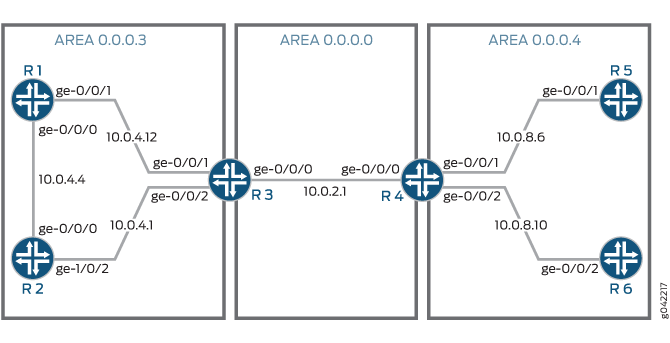
Dans cet exemple, vous configurez R4 avec une stratégie de synthèse du réseau d’exportation nommée export-policy qui autorise uniquement les routes qui correspondent au préfixe 10.0.4.4 de la zone 3 à la zone 4. La stratégie d’exportation contrôle les LS récapitulatives du réseau que le R4 inonde dans la zone 4. Il en résulte que seule la route interarea autorisée pour entrer dans la zone 4, et toutes les autres routes inter-zones doivent être purgées de la base de données OSPF et de la table de routage des équipements de la zone 4. Vous définissez d’abord la stratégie, puis vous l’appliquez à l’ABR en incluant l’instruction network-summary-export pour OSPFv2 ou l’instruction inter-area-prefix-export pour OSPFv3.
Les équipements fonctionnent comme suit :
R1 : L’équipement R1 est un routeur interne de la zone 3. L’interface
fe-0/1/0a une adresse IP de 10.0.4.13/30 et se connecte au R3. L’interfacefe-0/0/1a une adresse IP 10.0.4.5/30 et se connecte à R2.R2 : L’équipement R2 est un routeur interne de la zone 3. L’interface
fe-0/0/1a une adresse IP 10.0.4.6/30 et se connecte à R1. L’interfacefe-1/0/0a une adresse IP 10.0.4.1 et se connecte à R3.R3 : l’équipement R3 participe à la zone 3 et à la zone 0. Le R3 est l’ABR entre la zone 3 et la zone 0, et transmet des LSA récapitulatifs du réseau entre les zones. L’interface
fe-1/0/0a une adresse IP 10.0.4.2/30 et se connecte à R2. L’interfacefe-1/1/0a une adresse IP 10.0.4.14/30 et se connecte à R1. L’interfacefe-0/0/1a une adresse IP 10.0.2.1/30 et se connecte à R4.R4 : l’équipement R4 participe aux zones 0 et 4. R4 est l’ABR entre la zone 0 et la zone 4, et transmet des LSA récapitulatifs réseau entre les zones. L’interface
fe-0/0/1a une adresse IP 10.0.2.4/30 et se connecte au R3. L’interfacefe-1/1/0a une adresse IP 10.0.8.6/30 et se connecte au R5. L’interfacefe-1/0/0a une adresse IP 10.0.8.9/30 et se connecte au R6.R5 : L’équipement R5 est un routeur interne de la zone 4. L’interface
fe-1/1/0a une adresse IP 10.0.8.5/30 et se connecte à R4.R6 : L’équipement R6 est un routeur interne de la zone 4. L’interface
fe-1/0/0a une adresse IP 10.0.8.10/30 et se connecte au R4.
Configuration
Configuration rapide cli
Pour configurer rapidement une stratégie d’exportation OSPF pour les résumés du réseau, copiez les commandes suivantes, collez-les dans un fichier texte, supprimez les sauts de ligne, modifiez les détails nécessaires pour correspondre à votre configuration réseau, copiez et collez les commandes dans la CLI au niveau de la hiérarchie [modifier], puis entrez commit à partir du mode de configuration.
Configuration sur l’équipement R1 :
[edit] set interfaces fe-0/1/0 unit 0 family inet address 10.0.4.13/30 set interfaces fe-0/0/1 unit 0 family inet address 10.0.4.5/30 set protocols ospf area 0.0.0.3 interface fe-0/1/0 set protocols ospf area 0.0.0.3 interface fe-0/0/1
Configuration sur l’équipement R2 :
[edit] set interfaces fe-0/1/0 unit 0 family inet address 10.0.4.6/30 set interfaces fe-1/0/0 unit 0 family inet address 10.0.4.1/30 set protocols ospf area 0.0.0.3 interface fe-0/1/0 set protocols ospf area 0.0.0.3 interface fe-1/0/0
Configuration sur l’équipement R3 :
[edit] set interfaces fe-1/0/0 unit 0 family inet address 10.0.4.2/30 set interfaces fe-1/1/0 unit 0 family inet address 10.0.4.14/30 set interfaces fe-0/0/1 unit 0 family inet address 10.0.2.1/30 set protocols ospf area 0.0.0.3 interface fe-1/0/0 set protocols ospf area 0.0.0.3 interface fe-1/1/0 set protocols ospf area 0.0.0.0 interface fe-0/0/1
Configuration sur l’équipement R4 :
[edit] set interfaces fe-0/0/1 unit 0 family inet address 10.0.2.1/30 set interfaces fe-1/1/0 unit 0 family inet address 10.0.8.6/30 set interfaces fe-1/0/0 unit 0 family inet address 10.0.8.9/30 set policy-options policy-statement export-policy term term1 from route-filter 10.0.4.4/30 prefix-length-range /30-/30 set policy-options policy-statement export-policy term term1 then accept set protocols ospf area 0.0.0.0 interface fe-0/0/1 set protocols ospf area 0.0.0.4 interface fe-0/1/0 set protocols ospf area 0.0.0.4 interface fe-1/0/0 set protocols ospf area 0.0.0.4 network-summary-export export-policy
Configuration sur l’équipement R5 :
[edit] set interfaces fe-1/1/0 unit 0 family inet address 10.0.8.5/30 set protocols ospf area 0.0.0.4 interface fe-0/1/0
Configuration sur l’équipement R6 :
[edit] set interfaces fe-1/0/0 unit 0 family inet address 10.0.8.10/30 set protocols ospf area 0.0.0.4 interface fe-1/0/0
Procédure
Procédure étape par étape
Dans l’exemple suivant, vous devez parcourir différents niveaux de la hiérarchie de configuration. Pour plus d’informations sur la navigation dans l’interface de ligne de commande, reportez-vous à la section Modification de la configuration de Junos OS dans le Guide de l’utilisateur CLI.
Pour configurer une stratégie d’exportation OSPF pour les synthèses réseau :
Configurez les interfaces.
Note:Pour OSPFv3, utilisez des adresses IPv6.
[edit] user@R1# set interfaces fe-0/1/0 unit 0 family inet address 10.0.4.13/30 user@R1# set interfaces fe-0/0/1 unit 0 family inet address 10.0.4.5/30
[edit] user@R2# set interfaces fe-0/1/0 unit 0 family inet address 10.0.4.6/30 user@R2# set interfaces fe-1/0/0 unit 0 family inet address 10.0.4.1/30
[edit] user@R3# set interfaces fe-1/0/0 unit 0 family inet address 10.0.4.2/30 user@R3# set interfaces fe-1/1/0 unit 0 family inet address 10.0.4.14/30 user@R3#set interfaces fe-0/0/1 unit 0 family inet address 10.0.2.1/30
[edit] user@R4# set interfaces fe-0/0/1 unit 0 family inet address 10.0.2.1/30 user@R4# set interfaces fe-1/1/0 unit 0 family inet address 10.0.8.6/30 user@R4# set interfaces fe-1/0/0 unit 0 family inet address 10.0.8.9/30
[edit] user@R5# set interfaces fe-1/1/0 unit 0 family inet address 10.0.8.5/30
[edit] user@R6# set interfaces fe-1/0/0 unit 0 family inet address 10.0.8.10/30
Activez OSPF sur les interfaces.
Note:Pour OSPFv3, incluez l’instruction
ospf3au niveau de la[edit protocols]hiérarchie.[edit] user@R1# set protocols ospf area 0.0.0.3 interface fe-0/1/0 user@R1# set protocols ospf area 0.0.0.3 interface fe-0/0/1
[edit] user@R2# set protocols ospf area 0.0.0.3 interface fe-0/1/0 user@R2# set protocols ospf area 0.0.0.3 interface fe-1/0/0
[edit] user@R3# set protocols ospf area 0.0.0.3 interface fe-1/0/0 user@R3# set protocols ospf area 0.0.0.3 interface fe-1/1/0 user@R3# set protocols ospf area 0.0.0.0 interface fe-0/0/1
[edit] user@R4# set protocols ospf area 0.0.0.0 interface fe-0/0/1 user@R4# set protocols ospf area 0.0.0.4 interface fe-1/1/0 user@R4# set protocols ospf area 0.0.0.4 interface fe-1/0/0
[edit] user@R5# set protocols ospf area 0.0.0.4 interface fe-1/1/0
[edit] user@R6# set protocols ospf area 0.0.0.4 interface fe-1/0/0
Sur le nœud R4, configurez la stratégie de synthèse du réseau d’exportation.
[edit ] user@R4# set policy-options policy-statement export-policy term term1 from route-filter 10.0.4.4/30 prefix-length-range /30-/30 user@R4# set policy-options policy-statement export-policy term term1 then accept
Sur le nœud R4, appliquez la stratégie de synthèse du réseau d’exportation à OSPF.
Note:Pour OSPFv3, incluez l’instruction
inter-area-prefix-exportau niveau de la[edit protocols ospf3 area area-id]hiérarchie.[edit] user@R4# set protocols ospf area 0.0.0.4 network-summary-export export-policy
Si vous avez fini de configurer les équipements, validez la configuration.
[edit] user@host# commit
Résultats
Confirmez votre configuration en entrant le show interfaces, show policy-optionset show protocols ospf les commandes sur l’équipement approprié. Si la sortie n’affiche pas la configuration prévue, répétez les instructions de cet exemple pour corriger la configuration.
Sortie pour R1 :
user@R1# show interfaces
fe-0/0/1 {
unit 0 {
family inet {
address 10.0.4.5/30;
}
}
}
fe-1/1/0 {
unit 0 {
family inet {
address 10.0.4.13/30;
}
}
}
user@R1# show protocols ospf
area 0.0.0.3 {
interface fe-0/1/0.0;
interface fe-0/0/1.0;
}
Sortie pour R2 :
user@R2# show interfaces
fe-0/1/0 {
unit 0 {
family inet {
address 10.0.4.6/30;
}
}
}
fe-1/0/0 {
unit 0 {
family inet {
address 10.0.4.3/30;
}
}
}
user@R2# show protocols ospf
area 0.0.0.3 {
interface fe-0/1/0.0;
interface fe-1/0/0.0;
}
Sortie pour R3 :
user@R3# show interfaces
fe-0/0/1 {
unit 0 {
family inet {
address 10.0.2.3/30;
}
}
}
fe-1/0/0 {
unit 0 {
family inet {
address 10.0.4.2/30;
}
}
}
fe-1/1/0 {
unit 0 {
family inet {
address 10.0.4.14/30;
}
}
}
user@R3# show protocols ospf
area 0.0.0.0 {
interface fe-0/0/1.0;
}
area 0.0.0.3 {
interface fe-1/0/0.0;
interface fe-1/1/0.0;
}
Sortie pour R4 :
user@R4# show interfaces
fe-0/0/1 {
unit 0 {
family inet {
address 10.0.2.4/30;
}
}
}
fe-1/0/0 {
unit 0 {
family inet {
address 10.0.8.6/30;
}
}
}
fe-1/1/0 {
unit 0 {
family inet {
address 10.0.8.3/30;
}
}
}
user@R4# show protocols ospf
area 0.0.0.0 {
interface fe-0/0/1.0;
}
area 0.0.0.4 {
network-summary-export export-policy;
interface fe-1/0/0.0;
interface fe-1/1/0.0;
}
user@R4# show policy-options
policy-statement export-policy {
term term1 {
from {
route-filter 10.0.4.4/30 prefix-length-range /30-/30;
}
then accept;
}
}
Sortie pour R5 :
user@R5# show interfaces
fe-1/1/0 {
unit 0 {
family inet {
address 10.0.8.5/30;
}
}
}
user@R5# show protocols ospf
area 0.0.0.4 {
interface fe-1/1/0.0;
}
Sortie pour le R6 :
user@R6# show interfaces
fe-1/0/0 {
unit 0 {
family inet {
address 10.0.8.7/30;
}
}
}
user@R6# show protocols ospf
area 0.0.0.4 {
interface fe-1/0/0.0;
}
Pour confirmer votre configuration OSPFv3, saisissez le show interfaces, show policy-optionset show protocols ospf3 les commandes sur l’équipement approprié.
Vérification
Vérifiez que la configuration fonctionne correctement.
Vérification de la base de données OSPF
But
Vérifiez que la base de données OSPF des équipements de la zone 4 inclut le routage inter-zones que nous avons autorisé sur l’ABR R4. Les autres routes intera qui ne sont pas spécifiées doivent être obsolètes ou ne plus être présentes dans la base de données OSPF.
Action
À partir du mode opérationnel, saisissez la show ospf database netsummary area 0.0.0.4 commande pour OSPFv2 et la show ospf3 database inter-area-prefix area 0.0.0.4 commande pour OSPFv3.
Exemple : configuration d’une stratégie d’importation OSPF pour les synthèses réseau
Cet exemple montre comment créer une stratégie d’importation OSPF pour contrôler les LSA de type 3 que l’ABR annonce à partir d’une zone OSPF.
Exigences
Avant de commencer :
Configurez les identifiants de routeur pour les équipements de votre réseau OSPF. Voir l’exemple : configuration d’un identifiant de routeur OSPF.
Contrôlez l’élection du routeur désigné OSPF. Voir l’exemple : Contrôle de l’élection de routeurs désignés OSPF.
Aperçu
OSPF utilise des LSA récapitulatives du réseau pour transmettre des informations de route à travers les frontières de la zone. En fonction de votre environnement réseau, vous pouvez filtrer davantage les LSAs récapitulatifs du réseau entre les zones OSPF. Par exemple, si vous créez des zones OSPF pour définir des limites administratives, vous ne souhaitez peut-être pas publier d’informations de route internes entre ces zones. Pour améliorer encore le contrôle de la distribution des routes entre plusieurs zones OSPF, vous pouvez configurer des stratégies de synthèse du réseau sur l’ABR pour la zone que vous souhaitez filtrer la publicité des LSA récapitulatives du réseau.
Pour OSPFv3, le LSA est appelé préfixe inter-zones LSA et remplit la même fonction qu’un LSA récapitulatif du réseau pour OSPFv2. Un ABR est à l’origine d’un préfixe inter-zones LSA pour chaque préfixe IPv6 qui doit être annoncé dans une zone. Dans cette rubrique, les termes stratégie de synthèse du réseau et stratégie de synthèse du réseau sont utilisés pour décrire à la fois les fonctionnalités OSPFv2 et OSPFv3.
Les consignes suivantes s’appliquent pour l’importation des stratégies récapitulatives du réseau :
Vous devez avoir une compréhension approfondie de votre réseau avant de configurer ces stratégies. Une configuration incorrecte de la stratégie de synthèse du réseau peut entraîner un résultat involontaire, par exemple un routage sous-optimal ou une baisse du trafic.
Nous vous recommandons d’utiliser la
route-filtercondition de correspondance des stratégies pour ces types de stratégies.Nous vous recommandons d’utiliser les termes de la
acceptstratégie derejectroutage pour ces types de stratégies.
La figure 4 montre un exemple de topologie avec trois zones OSPF. R4 génère des synthèses réseau pour les routes de la zone 4 et les envoie de la zone 4 à la zone 0. Le R3 génère des synthèses réseau pour les routes de la zone 3 et les envoie de la zone 3 à la zone 0.
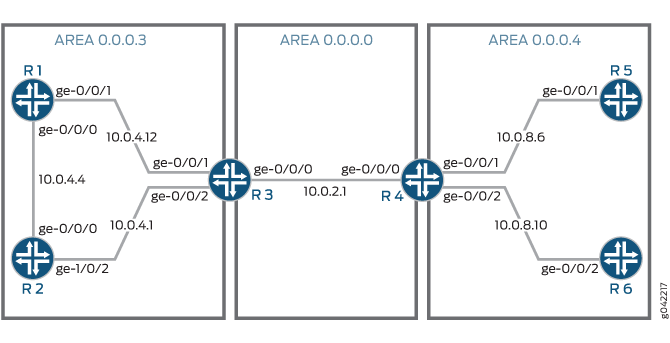
Dans cet exemple, vous configurez R3 avec une stratégie de synthèse du réseau d’importation nommée import-policy, de sorte que le R3 génère uniquement des résumés du réseau pour la route 10.0.4.12/30. La stratégie d’importation contrôle les routes et, par conséquent, les résumés du réseau que le R3 annonce en dehors de la zone 3. L’application de cette politique signifie donc que le R3 ne fait qu’annoncer la route 10.0.4.12/30 hors de la zone 3. Il en résulte que les synthèses réseau existantes provenant d’autres routes inter-zones sont purgées de la base de données OSPF dans les zones 0 et 4, ainsi que les tables de routage des équipements dans les zones 0 et 4. Vous définissez d’abord la stratégie, puis vous l’appliquez à l’ABR en incluant l’instruction network-summary-import pour OSPFv2 ou l’instruction inter-area-prefix-import pour OSPFv3.
Les équipements fonctionnent comme suit :
R1 : L’équipement R1 est un routeur interne de la zone 3. L’interface
fe-0/1/0a une adresse IP de 10.0.4.13/30 et se connecte au R3. L’interfacefe-0/0/1a une adresse IP 10.0.4.5/30 et se connecte à R2.R2 : L’équipement R2 est un routeur interne de la zone 3. L’interface
fe-0/0/1a une adresse IP 10.0.4.6/30 et se connecte à R1. L’interfacefe-1/0/0a une adresse IP 10.0.4.1/30 et se connecte au R3.R3 : l’équipement R3 participe à la zone 3 et à la zone 0. Le R3 est l’ABR entre la zone 3 et la zone 0, et transmet des LSA récapitulatifs du réseau entre les zones. L’interface
fe-1/0/0a une adresse IP 10.0.4.2/30 et se connecte à R2. L’interfacefe-1/1/0a une adresse IP 10.0.4.14/30 et se connecte à R1. L’interfacefe-0/0/1a une adresse IP 10.0.2.1/30 et se connecte à R4.R4 : l’équipement R4 participe aux zones 0 et 4. R4 est l’ABR entre la zone 0 et la zone 4, et transmet des LSA récapitulatifs réseau entre les zones. L’interface
fe-0/0/1a une adresse IP 10.0.2.1/30 et se connecte au R3. L’interfacefe-1/1/0a une adresse IP 10.0.8.6/30 et se connecte au R5. L’interfacefe-1/0/0a une adresse IP 10.0.8.9/30 et se connecte au R6.R5 : L’équipement R5 est un routeur interne de la zone 4. L’interface
fe-1/1/0a une adresse IP 10.0.8.5/30 et se connecte à R4.R6 : L’équipement R6 est un routeur interne de la zone 4. L’interface
fe-1/0/0a une adresse IP 10.0.8.10/30 et se connecte au R4.
Configuration
Procédure
Configuration rapide cli
Pour configurer rapidement une stratégie d’importation OSPF pour les résumés du réseau, copiez les commandes suivantes, collez-les dans un fichier texte, supprimez les sauts de ligne, modifiez les détails nécessaires pour correspondre à votre configuration réseau, copiez et collez les commandes dans la CLI au niveau de la hiérarchie [modifier], puis entrez commit à partir du mode de configuration.
Configuration sur l’équipement R1 :
[edit] set interfaces fe-0/1/0 unit 0 family inet address 10.0.4.13/30 set interfaces fe-0/0/1 unit 0 family inet address 10.0.4.5/30 set protocols ospf area 0.0.0.3 interface fe-0/1/0 set protocols ospf area 0.0.0.3 interface fe-0/0/1
Configuration sur l’équipement R2 :
[edit] set interfaces fe-0/1/0 unit 0 family inet address 10.0.4.6/30 set interfaces fe-1/0/0 unit 0 family inet address 10.0.4.1/30 set protocols ospf area 0.0.0.3 interface fe-0/1/0 set protocols ospf area 0.0.0.3 interface fe-1/0/0
Configuration sur l’équipement R3 :
[edit] set interfaces fe-1/0/0 unit 0 family inet address 10.0.4.2/30 set interfaces fe-1/1/0 unit 0 family inet address 10.0.4.14/30 set interfaces fe-0/0/1 unit 0 family inet address 10.0.2.1/30 set policy-options policy-statement import-policy term term1 from route-filter 10.0.4.12/30 prefix-length-range /30-/30 set policy-options policy-statement import-policy term term1 then accept set protocols ospf area 0.0.0.3 interface fe-1/0/0 set protocols ospf area 0.0.0.3 interface fe-1/1/0 set protocols ospf area 0.0.0.0 interface fe-0/0/1 set protocols ospf area 0.0.0.3 network-summary-import import-policy
Configuration sur l’équipement R4 :
[edit] set interfaces fe-0/0/1 unit 0 family inet address 10.0.2.1/30 set interfaces fe-1/1/0 unit 0 family inet address 10.0.8.6/30 set interfaces fe-1/0/0 unit 0 family inet address 10.0.8.9/30 set protocols ospf area 0.0.0.0 interface fe-0/0/1 set protocols ospf area 0.0.0.4 interface fe-1/1/0 set protocols ospf area 0.0.0.4 interface fe-1/0/0
Configuration sur l’équipement R5 :
[edit] set interfaces fe-1/1/0 unit 0 family inet address 10.0.8.5/30 set protocols ospf area 0.0.0.4 interface fe-1/1/0
Configuration sur l’équipement R6 :
[edit] set interfaces fe-1/0/0 unit 0 family inet address 10.0.8.10/30 set protocols ospf area 0.0.0.4 interface fe-1/0/0
Procédure étape par étape
Dans l’exemple suivant, vous devez parcourir différents niveaux de la hiérarchie de configuration. Pour plus d’informations sur la navigation dans l’interface de ligne de commande, reportez-vous à la section Modification de la configuration de Junos OS dans le Guide de l’utilisateur CLI.
Pour configurer une stratégie d’importation OSPF pour les résumés du réseau :
Configurez les interfaces.
Note:Pour OSPFv3, utilisez des adresses IPv6.
[edit] user@R1# set interfaces fe-0/1/0 unit 0 family inet address 10.0.4.13/30 user@R1# set interfaces fe-0/0/1 unit 0 family inet address 10.0.4.5/30
[edit] user@R2# set interfaces fe-0/1/0 unit 0 family inet address 10.0.4.6/30 user@R2# set interfaces fe-1/0/0 unit 0 family inet address 10.0.4.1/30
[edit] user@R3# set interfaces fe-1/0/0 unit 0 family inet address 10.0.4.2/30 user@R3# set interfaces fe-1/1/0 unit 0 family inet address 10.0.4.14/30 user@R3#set interfaces fe-0/0/1 unit 0 family inet address 10.0.2.1/30
[edit] user@R4# set interfaces fe-0/0/1 unit 0 family inet address 10.0.2.1/30 user@R4# set interfaces fe-1/1/0 unit 0 family inet address 10.0.8.6/30 user@R4# set interfaces fe-1/0/0 unit 0 family inet address 10.0.8.9/30
[edit] user@R5# set interfaces fe-1/1/0 unit 0 family inet address 10.0.8.5/30
[edit] user@R6# set interfaces fe-1/0/0 unit 0 family inet address 10.0.8.10/30
Activez OSPF sur les interfaces.
Note:Pour OSPFv3, incluez l’instruction
ospf3au niveau de la[edit protocols]hiérarchie.[edit] user@R1# set protocols ospf area 0.0.0.3 interface fe-0/1/0 user@R1# set protocols ospf area 0.0.0.3 interface fe-0/0/1
[edit] user@R2# set protocols ospf area 0.0.0.3 interface fe-0/1/0 user@R2# set protocols ospf area 0.0.0.3 interface fe-1/0/0
[edit] user@R3# set protocols ospf area 0.0.0.3 interface fe-1/0/0 user@R3# set protocols ospf area 0.0.0.3 interface fe-1/1/0 user@R3# set protocols ospf area 0.0.0.0 interface fe-0/0/1
[edit] user@R4# set protocols ospf area 0.0.0.0 interface fe-0/0/1 user@R4# set protocols ospf area 0.0.0.4 interface fe-1/1/0 user@R4# set protocols ospf area 0.0.0.4 interface fe-1/0/0
[edit] user@R5# set protocols ospf area 0.0.0.4 interface fe-1/1/0
[edit] user@R6# set protocols ospf area 0.0.0.4 interface fe-1/0/0
Sur le nœud R3, configurez la stratégie de synthèse du réseau d’importation.
[edit ] user@R3# set policy-options policy-statement import-policy term term1 from route-filter 10.0.4.12/30 prefix-length-range /30-/30 user@R3# set policy-options policy-statement import-policy term term1 then accept
Sur le nœud R3, appliquez la stratégie de synthèse du réseau d’importation à OSPF.
Note:Pour OSPFv3, incluez l’instruction
inter-area-prefix-exportau niveau de la[edit protocols ospf3 area area-id]hiérarchie.[edit] user@R3# set protocols ospf area 0.0.0.3 network-summary-import import-policy
Si vous avez fini de configurer les équipements, validez la configuration.
[edit] user@host# commit
Résultats
Confirmez votre configuration en entrant le show interfaces, show policy-optionset show protocols ospf les commandes sur l’équipement approprié. Si la sortie n’affiche pas la configuration prévue, répétez les instructions de cet exemple pour corriger la configuration.
Sortie pour R1 :
user@R1# show interfaces
fe-0/0/1 {
unit 0 {
family inet {
address 10.0.4.5/30;
}
}
}
fe-0/1/0 {
unit 0 {
family inet {
address 10.0.4.13/30;
}
}
}
user@R1# show protocols ospf
area 0.0.0.3 {
interface fe-0/1/0.0;
interface fe-0/0/1.0;
}
Sortie pour R2 :
user@R2# show interfaces
fe-0/1/0 {
unit 0 {
family inet {
address 10.0.4.6/30;
}
}
}
fe-1/0/0 {
unit 0 {
family inet {
address 10.0.4.1/30;
}
}
}
user@R2# show protocols ospf
area 0.0.0.3 {
interface fe-0/1/0.0;
interface fe-1/0/0.0;
}
Sortie pour R3 :
user@R3# show interfaces
fe-0/0/1 {
unit 0 {
family inet {
address 10.0.2.1/30;
}
}
}
fe-1/0/0 {
unit 0 {
family inet {
address 10.0.4.2/30;
}
}
}
fe-1/1/0 {
unit 0 {
family inet {
address 10.0.4.14/30;
}
}
}
user@R3# show protocols ospf
area 0.0.0.0 {
interface fe-0/0/1.0;
}
area 0.0.0.3 {
network-summary-import import policy;
interface fe-1/0/0.0;
interface fe-1/1/0.0;
}
user@R3# show policy-options
policy-statement import-policy {
term term1 {
from {
route-filter 10.0.4.12/30 prefix-length-range /30-/30;
}
then accept;
}
}
Sortie pour R4 :
user@R4# show interfaces
fe-0/0/1 {
unit 0 {
family inet {
address 10.0.2.1/30;
}
}
}
fe-1/0/0 {
unit 0 {
family inet {
address 10.0.8.9/30;
}
}
}
fe-1/1/0 {
unit 0 {
family inet {
address 10.0.8.6/30;
}
}
}
user@R4# show protocols ospf
area 0.0.0.0 {
interface fe-0/0/1.0;
}
area 0.0.0.4 {
interface fe-0/1/0.0;
interface fe-1/0/0.0;
}
Sortie pour R5 :
user@R5# show interfaces
fe-1/1/0 {
unit 0 {
family inet {
address 10.0.8.5/30;
}
}
}
user@R5# show protocols ospf
area 0.0.0.4 {
interface fe-1/1/0.0;
}
Sortie pour le R6 :
user@R6# show interfaces
fe-1/0/0 {
unit 0 {
family inet {
address 10.0.8.10/30;
}
}
}
user@R6# show protocols ospf
area 0.0.0.4 {
interface fe-1/0/0.0;
}
Pour confirmer votre configuration OSPFv3, saisissez le show interfaces, show policy-optionset show protocols ospf3 les commandes sur l’équipement approprié.
Vérification
Vérifiez que la configuration fonctionne correctement.
Vérification de la base de données OSPF
But
Vérifiez que la base de données OSPF des équipements de la zone 4 inclut le routage interarea que nous présentons depuis le nœud R3. Les autres routes à partir de la zone 3 ne doivent pas être annoncées dans la zone 4, de sorte que ces entrées doivent être vieillissantes ou ne plus être présentes dans la base de données OSPF.
Action
À partir du mode opérationnel, saisissez la show ospf database netsummary area 0.0.0.4 commande pour OSPFv2 et la show ospf3 database inter-area-prefix area 0.0.0.4 commande pour OSPFv3.
Vérification de la table de routage
But
Vérifiez que le routage spécifié est inclus dans la table de routage R4, R5 ou R6. Toute autre route à partir de la zone 3 ne doit pas être annoncée dans la zone 4.
Action
À partir du mode opérationnel, saisissez la show route protocol ospf commande pour OSPFv2 et OSPFv3.
Exemple : redistribuer des routes OSPF dans IS-IS
Cet exemple montre comment redistribuer les routes OSPF dans un réseau IS-IS.
Exigences
Aucune configuration spéciale au-delà de l’initialisation de l’équipement n’est nécessaire avant de configurer cet exemple.
Aperçu
Une politique d’exportation peut être appliquée à IS-IS pour faciliter la redistribution des routes.
Junos OS ne prend pas en charge l’application de la stratégie d’importation pour les protocoles de routage à l’état de liaison comme IS-IS, car ces politiques peuvent entraîner des entrées incohérentes de base de données d’état de liaison (LSDB), ce qui peut à son tour entraîner des incohérences de routage.
Dans cet exemple, les routes OSPF 192.168.0/24 à 192.168.3/24 sont redistribuées dans la zone IS-IS 49.0002 à partir de l’équipement R2.
En outre, les stratégies sont configurées pour s’assurer que l’équipement R1 peut atteindre des destinations sur le réseau 10.0.0.44/30, et que l’équipement R3 peut atteindre des destinations sur le réseau 10.0.0.36/30. Cela permet une accessibilité de bout en bout.
La figure 5 illustre la topologie utilisée dans cet exemple.
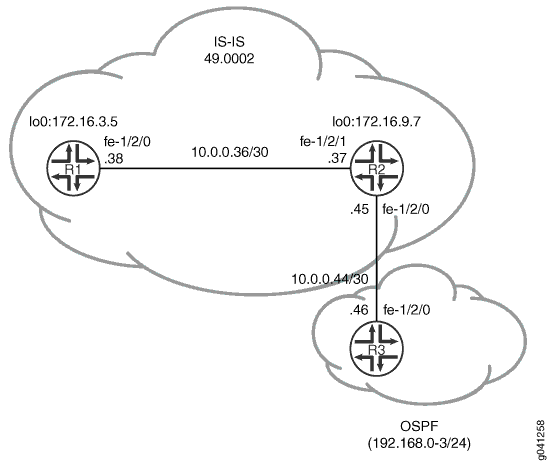 routes IS-IS
routes IS-IS
La configuration rapide cli affiche la configuration de tous les équipements en figure 5. La section #d109e62__d109e232 décrit les étapes sur l’équipement R2. #d109e62__d109e361 décrit les étapes sur l’équipement R3.
Topologie
Configuration
Procédure
Configuration rapide cli
Pour configurer rapidement cet exemple, copiez les commandes suivantes, collez-les dans un fichier texte, supprimez les sauts de ligne, modifiez les détails nécessaires pour correspondre à votre configuration réseau, puis copiez et collez les commandes dans la CLI au niveau de la [edit] hiérarchie.
Équipement R1
set interfaces fe-1/2/0 unit 0 description to-R7 set interfaces fe-1/2/0 unit 0 family inet address 10.0.0.38/30 set interfaces fe-1/2/0 unit 0 family iso set interfaces lo0 unit 0 family inet address 172.16.3.5/32 set interfaces lo0 unit 0 family iso address 49.0002.0172.0016.0305.00 set protocols isis interface fe-1/2/0.0 set protocols isis interface lo0.0
Équipement R2
set interfaces fe-1/2/1 unit 0 description to-R5 set interfaces fe-1/2/1 unit 0 family inet address 10.0.0.37/30 set interfaces fe-1/2/1 unit 0 family iso set interfaces fe-1/2/0 unit 0 description to-OSPF-network set interfaces fe-1/2/0 unit 0 family inet address 10.0.0.45/30 set interfaces lo0 unit 0 family inet address 172.16.9.7/32 set interfaces lo0 unit 0 family iso address 49.0002.0172.0016.0907.00 set protocols isis export ospf-isis set protocols isis export send-direct-to-isis-neighbors set protocols isis interface fe-1/2/1.0 set protocols isis interface lo0.0 set protocols ospf export send-direct-to-ospf-neighbors set protocols ospf area 0.0.0.1 interface fe-1/2/0.0 set protocols ospf area 0.0.0.1 interface lo0.0 passive set policy-options policy-statement ospf-isis term 1 from protocol ospf set policy-options policy-statement ospf-isis term 1 from route-filter 192.168.0.0/22 longer set policy-options policy-statement ospf-isis term 1 then accept set policy-options policy-statement send-direct-to-isis-neighbors from protocol direct set policy-options policy-statement send-direct-to-isis-neighbors from route-filter 10.0.0.44/30 exact set policy-options policy-statement send-direct-to-isis-neighbors then accept set policy-options policy-statement send-direct-to-ospf-neighbors from protocol direct set policy-options policy-statement send-direct-to-ospf-neighbors from route-filter 10.0.0.36/30 exact set policy-options policy-statement send-direct-to-ospf-neighbors then accept
Équipement R3
set interfaces fe-1/2/0 unit 0 family inet address 10.0.0.46/30 set interfaces lo0 unit 0 family inet address 192.168.1.1/32 set interfaces lo0 unit 0 family inet address 192.168.2.1/32 set interfaces lo0 unit 0 family inet address 192.168.3.1/32 set interfaces lo0 unit 0 family inet address 192.168.0.1/32 set protocols ospf export ospf set protocols ospf area 0.0.0.1 interface fe-1/2/0.0 set protocols ospf area 0.0.0.1 interface lo0.0 passive set policy-options policy-statement ospf term 1 from protocol static set policy-options policy-statement ospf term 1 then accept set routing-options static route 192.168.0.0/24 discard set routing-options static route 192.168.1.0/24 discard set routing-options static route 192.168.3.0/24 discard set routing-options static route 192.168.2.0/24 discard
Procédure étape par étape
Pour configurer l’équipement R2 :
Configurez les interfaces réseau.
[edit interfaces] user@R2# set fe-1/2/1 unit 0 description to-R5 user@R2# set fe-1/2/1 unit 0 family inet address 10.0.0.37/30 user@R2# set fe-1/2/1 unit 0 family iso user@R2# set fe-1/2/0 unit 0 description to-OSPF-network user@R2# set fe-1/2/0 unit 0 family inet address 10.0.0.45/30 user@R2# set lo0 unit 0 family inet address 172.16.9.7/32 user@R2# set lo0 unit 0 family iso address 49.0002.0172.0016.0907.00
Configurez IS-IS sur l’interface face à l’équipement R1 et l’interface de bouclage.
[edit protocols isis] user@R2# set interface fe-1/2/1.0 user@R2# set interface lo0.0
Configurez la stratégie qui permet à l’équipement R1 d’atteindre le réseau 10.0.0.44/30.
[edit policy-options policy-statement send-direct-to-isis-neighbors] user@R2# set from protocol direct user@R2# set from route-filter 10.0.0.44/30 exact user@R2# set then accept
Appliquez la stratégie qui permet à l’équipement R1 d’atteindre le réseau 10.0.0.44/30.
[edit protocols isis] user@R2# set export send-direct-to-isis-neighbors
Configurez OSPF sur les interfaces.
[edit protocols ospf] user@R2# set area 0.0.0.1 interface fe-1/2/0.0 user@R2# set area 0.0.0.1 interface lo0.0 passive
Configurez la stratégie de redistribution de route OSPF.
[edit policy-options policy-statement ospf-isis term 1] user@R2# set from protocol ospf user@R2# set from route-filter 192.168.0.0/22 longer user@R2# set then accept
Appliquez la stratégie de redistribution de route OSPF à l’instance IS-IS.
[edit protocols isis] user@R2# set export ospf-isis
Configurez la stratégie qui permet à l’équipement R3 d’atteindre le réseau 10.0.0.36/30.
[edit policy-options policy-statement send-direct-to-ospf-neighbors] user@R2# set from protocol direct user@R2# set from route-filter 10.0.0.36/30 exact user@R2# set then accept
Appliquez la stratégie qui permet à l’équipement R3 d’atteindre le réseau 10.0.0.36/30.
[edit protocols ospf] user@R2# set export send-direct-to-ospf-neighbors
Procédure étape par étape
Dans l’exemple suivant, vous devez parcourir différents niveaux de la hiérarchie de configuration. Pour plus d’informations sur la navigation sur l’interface cli, consultez Utilisation de l’éditeur CLI en mode de configuration dans le guide de l’utilisateur CLI.
Pour configurer l’IS-IS multi-niveaux :
Configurez les interfaces réseau.
Plusieurs adresses sont configurées sur l’interface de bouclage pour simuler plusieurs destinations de routage.
[edit interfaces] user@R3# set fe-1/2/0 unit 0 family inet address 10.0.0.46/30 user@R3# set lo0 unit 0 family inet address 192.168.1.1/32 user@R3# set lo0 unit 0 family inet address 192.168.2.1/32 user@R3# set lo0 unit 0 family inet address 192.168.3.1/32 user@R3# set lo0 unit 0 family inet address 192.168.0.1/32
Configurez des routes statiques vers les adresses d’interface de bouclage.
Il s’agit des routes redistribuées dans IS-IS.
[edit routing-options static] user@R3# set route 192.168.0.0/24 discard user@R3# set route 192.168.1.0/24 discard user@R3# set route 192.168.3.0/24 discard user@R3# set route 192.168.2.0/24 discard
Configurez OSPF sur les interfaces.
[edit protocols ospf area 0.0.0.1] user@R3# set interface fe-1/2/0.0 user@R3# set interface lo0.0 passive
Configurez la stratégie OSPF pour exporter les routes statiques.
[edit policy-options policy-statement ospf term 1] user@R3# set from protocol static user@R3# set then accept
Appliquez la stratégie d’exportation OSPF.
[edit protocols ospf] user@R3# set export ospf
Résultats
À partir du mode de configuration, confirmez votre configuration en entrant le show interfaces, show protocols, show policy-optionset les show routing-options commandes. Si la sortie n’affiche pas la configuration prévue, répétez les instructions de cet exemple pour corriger la configuration.
Équipement R2
user@R2# show interfaces
fe-1/2/1 {
unit 0 {
description to-R5;
family inet {
address 10.0.0.37/30;
}
family iso;
}
}
fe-1/2/0 {
unit 0 {
description to-OSPF-network;
family inet {
address 10.0.0.45/30;
}
}
}
lo0 {
unit 0 {
family inet {
address 172.16.9.7/32;
}
family iso {
address 49.0002.0172.0016.0907.00;
}
}
}
user@R2# show protocols
isis {
export [ ospf-isis send-direct-to-isis-neighbors ];
interface fe-1/2/1.0;
interface lo0.0;
}
ospf {
export send-direct-to-ospf-neighbors;
area 0.0.0.1 {
interface fe-1/2/0.0;
interface lo0.0 {
passive;
}
}
}
user@R2# show policy-options
policy-statement ospf-isis {
term 1 {
from {
protocol ospf;
route-filter 192.168.0.0/22 longer;
}
then accept;
}
}
policy-statement send-direct-to-isis-neighbors {
from {
protocol direct;
route-filter 10.0.0.44/30 exact;
}
then accept;
}
policy-statement send-direct-to-ospf-neighbors {
from {
protocol direct;
route-filter 10.0.0.36/30 exact;
}
then accept;
}
Équipement R3
user@R3# show interfaces
fe-1/2/0 {
unit 0 {
family inet {
address 10.0.0.46/30;
}
}
}
lo0 {
unit 0 {
family inet {
address 192.168.1.1/32;
address 192.168.2.1/32;
address 192.168.3.1/32;
address 192.168.0.1/32;
}
}
}
user@R3# show protocols
ospf {
export ospf;
area 0.0.0.1 {
interface fe-1/2/0.0;
interface lo0.0 {
passive;
}
}
}
user@R3# show policy-options
policy-statement ospf {
term 1 {
from protocol static;
then accept;
}
}
user@R3# show routing-options
static {
route 192.168.0.0/24 discard;
route 192.168.1.0/24 discard;
route 192.168.3.0/24 discard;
route 192.168.2.0/24 discard;
}
Si vous avez fini de configurer l’équipement, saisissez commit à partir du mode de configuration.
Vérification
Vérifiez que la configuration fonctionne correctement.
- Vérification de la publicité de routage OSPF
- Vérification de la redistribution des routes
- Vérification de la connectivité
Vérification de la publicité de routage OSPF
But
Assurez-vous que les routes attendues sont annoncées par OSPF.
Action
À partir du mode opérationnel sur l’équipement R2, saisissez la show route protocol ospf commande.
user@R2> show route protocol ospf
inet.0: 15 destinations, 15 routes (15 active, 0 holddown, 0 hidden)
+ = Active Route, - = Last Active, * = Both
192.168.0.0/24 *[OSPF/150] 03:54:21, metric 0, tag 0
> to 10.0.0.46 via fe-1/2/0.0
192.168.0.1/32 *[OSPF/10] 03:54:21, metric 1
> to 10.0.0.46 via fe-1/2/0.0
192.168.1.0/24 *[OSPF/150] 03:54:21, metric 0, tag 0
> to 10.0.0.46 via fe-1/2/0.0
192.168.1.1/32 *[OSPF/10] 03:54:21, metric 1
> to 10.0.0.46 via fe-1/2/0.0
192.168.2.0/24 *[OSPF/150] 03:54:21, metric 0, tag 0
> to 10.0.0.46 via fe-1/2/0.0
192.168.2.1/32 *[OSPF/10] 03:54:21, metric 1
> to 10.0.0.46 via fe-1/2/0.0
192.168.3.0/24 *[OSPF/150] 03:54:21, metric 0, tag 0
> to 10.0.0.46 via fe-1/2/0.0
192.168.3.1/32 *[OSPF/10] 03:54:21, metric 1
> to 10.0.0.46 via fe-1/2/0.0
224.0.0.5/32 *[OSPF/10] 03:56:03, metric 1
MultiRecv
iso.0: 1 destinations, 1 routes (1 active, 0 holddown, 0 hidden)
Sens
Les routes 192.168/16 sont annoncées par OSPF.
Vérification de la redistribution des routes
But
Assurez-vous que les routes attendues sont redistribuées depuis OSPF vers IS-IS.
Action
À partir du mode opérationnel sur l’équipement R1, saisissez la show route protocol isis commande.
user@R1> show route protocol isis
inet.0: 13 destinations, 13 routes (13 active, 0 holddown, 0 hidden)
+ = Active Route, - = Last Active, * = Both
10.0.0.44/30 *[IS-IS/160] 03:45:24, metric 20
> to 10.0.0.37 via fe-1/2/0.0
172.16.9.7/32 *[IS-IS/15] 03:49:46, metric 10
> to 10.0.0.37 via fe-1/2/0.0
192.168.0.0/24 *[IS-IS/160] 03:49:46, metric 10
> to 10.0.0.37 via fe-1/2/0.0
192.168.0.1/32 *[IS-IS/160] 03:49:46, metric 11, tag2 1
> to 10.0.0.37 via fe-1/2/0.0
192.168.1.0/24 *[IS-IS/160] 03:49:46, metric 10
> to 10.0.0.37 via fe-1/2/0.0
192.168.1.1/32 *[IS-IS/160] 03:49:46, metric 11, tag2 1
> to 10.0.0.37 via fe-1/2/0.0
192.168.2.0/24 *[IS-IS/160] 03:49:46, metric 10
> to 10.0.0.37 via fe-1/2/0.0
192.168.2.1/32 *[IS-IS/160] 03:49:46, metric 11, tag2 1
> to 10.0.0.37 via fe-1/2/0.0
192.168.3.0/24 *[IS-IS/160] 03:49:46, metric 10
> to 10.0.0.37 via fe-1/2/0.0
192.168.3.1/32 *[IS-IS/160] 03:49:46, metric 11, tag2 1
> to 10.0.0.37 via fe-1/2/0.0
iso.0: 1 destinations, 1 routes (1 active, 0 holddown, 0 hidden)
Sens
Les routes 192.168/16 sont redistribuées dans IS-IS.
Vérification de la connectivité
But
Vérifiez que l’équipement R1 peut atteindre les destinations sur l’équipement R3.
Action
Depuis le mode opérationnel, saisissez la ping commande.
user@R1> ping 192.168.1.1 PING 192.168.1.1 (192.168.1.1): 56 data bytes 64 bytes from 192.168.1.1: icmp_seq=0 ttl=63 time=2.089 ms 64 bytes from 192.168.1.1: icmp_seq=1 ttl=63 time=1.270 ms 64 bytes from 192.168.1.1: icmp_seq=2 ttl=63 time=2.135 ms
Sens
Ces résultats confirment que l’équipement R1 peut atteindre les destinations du réseau OSPF.
